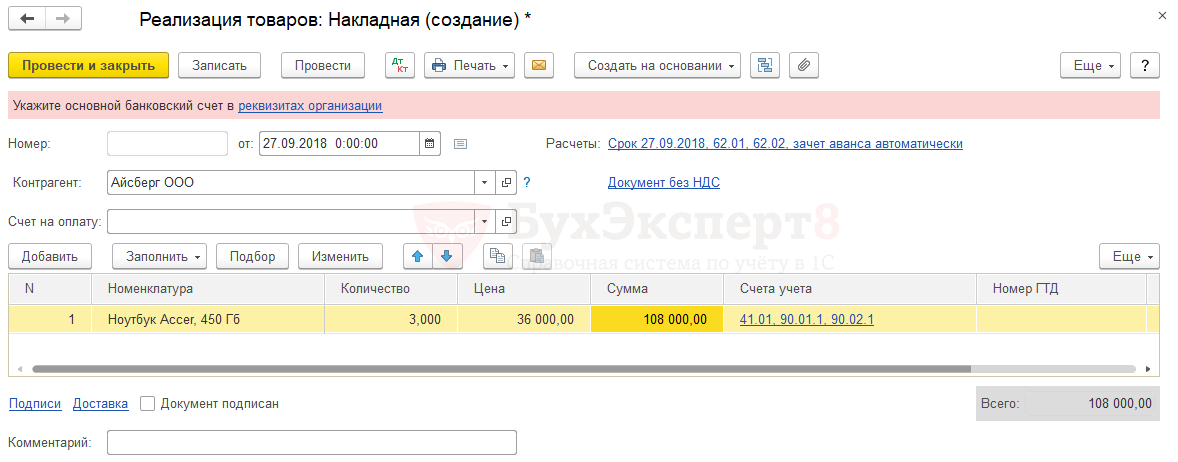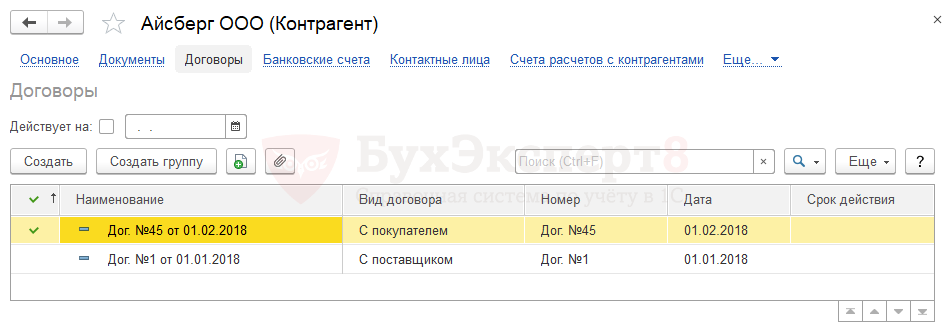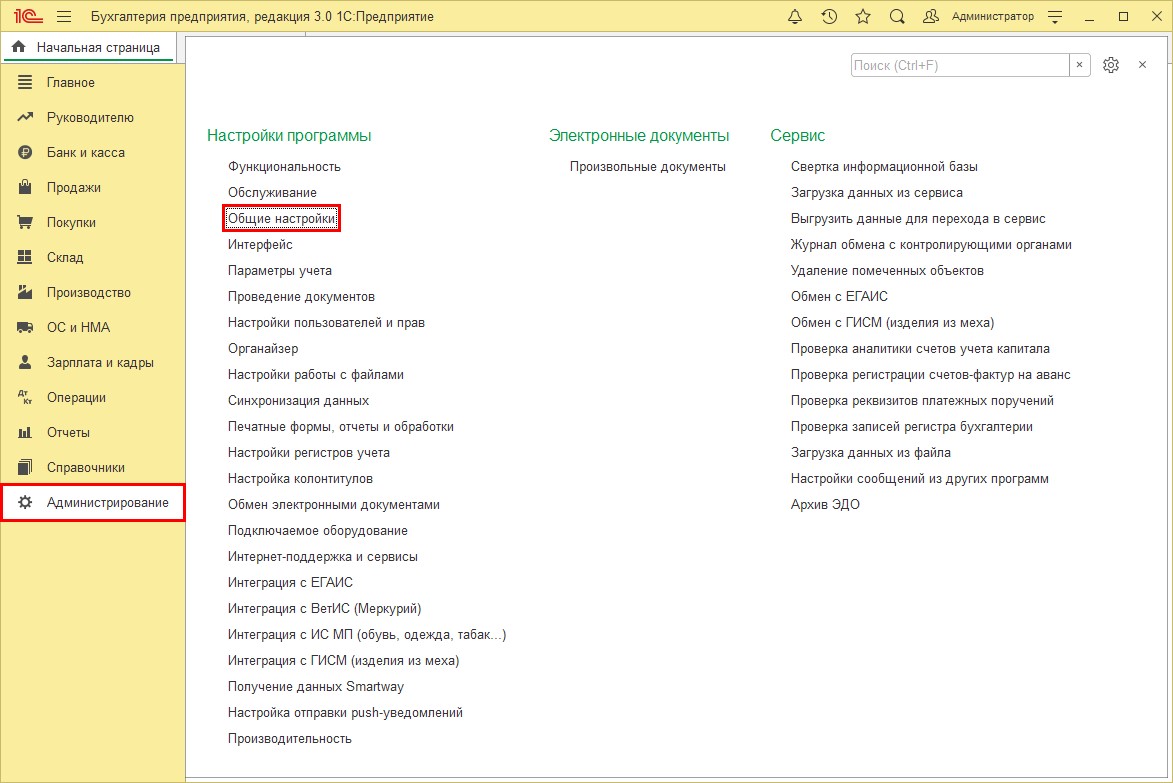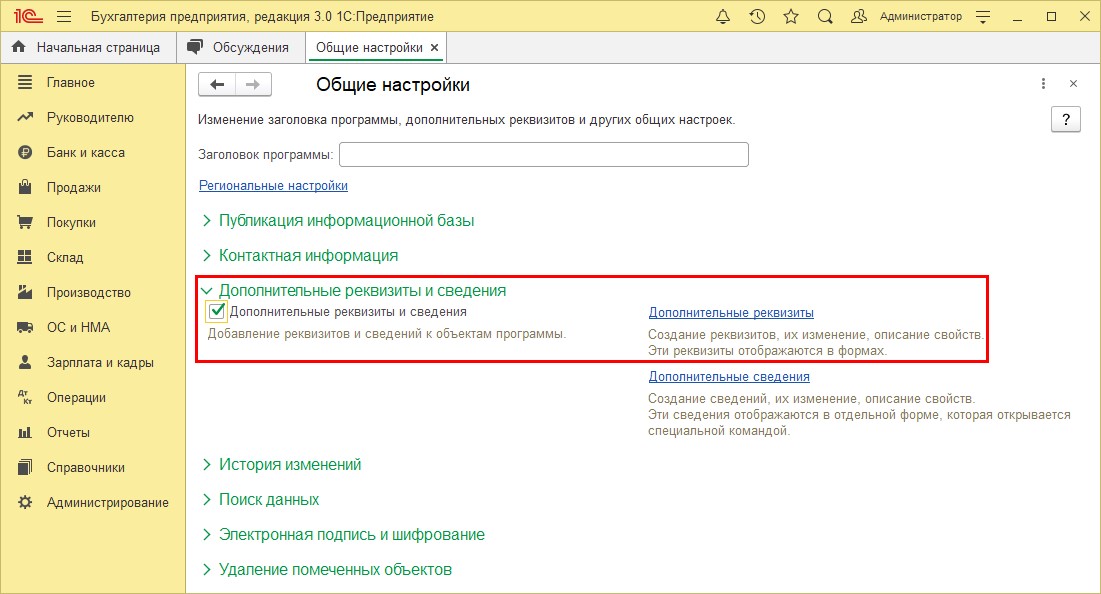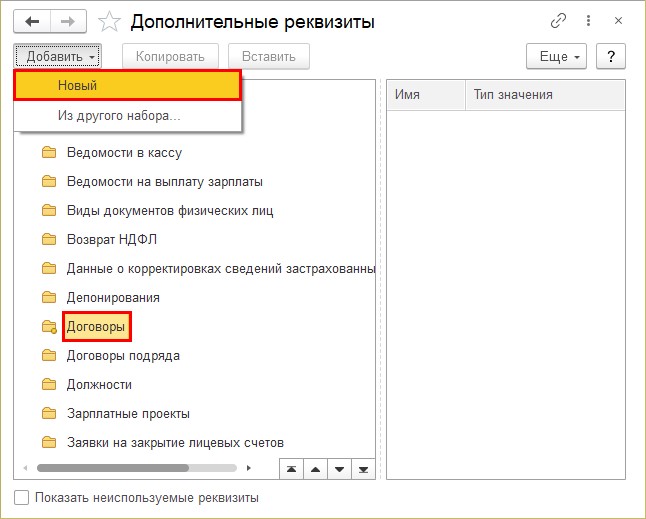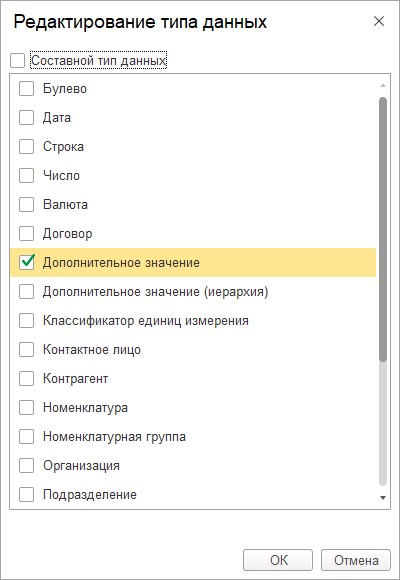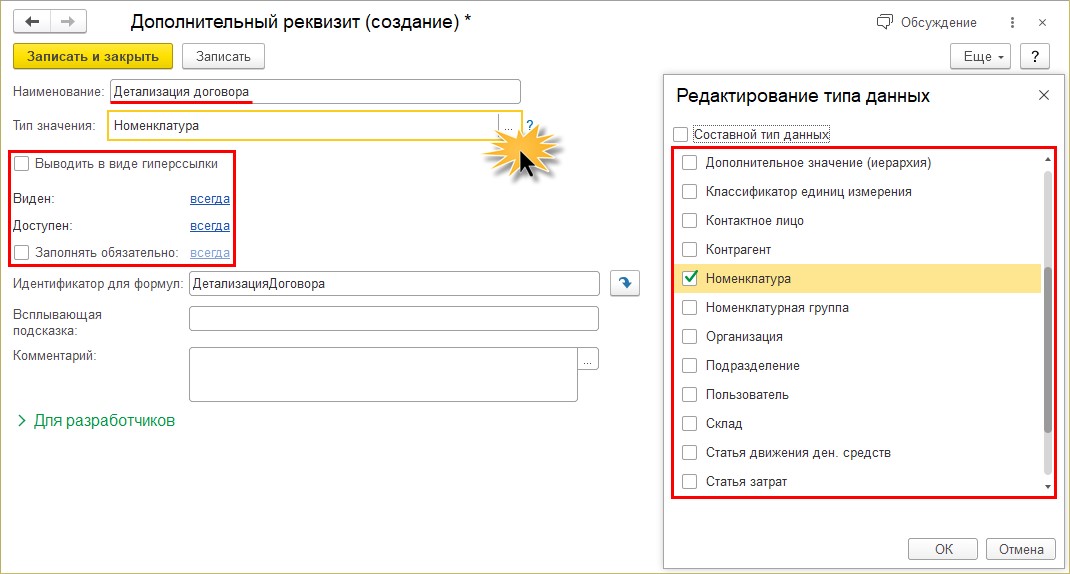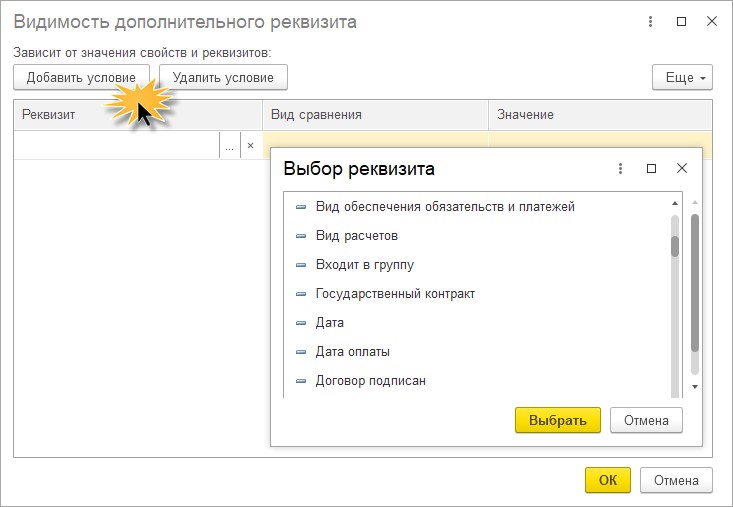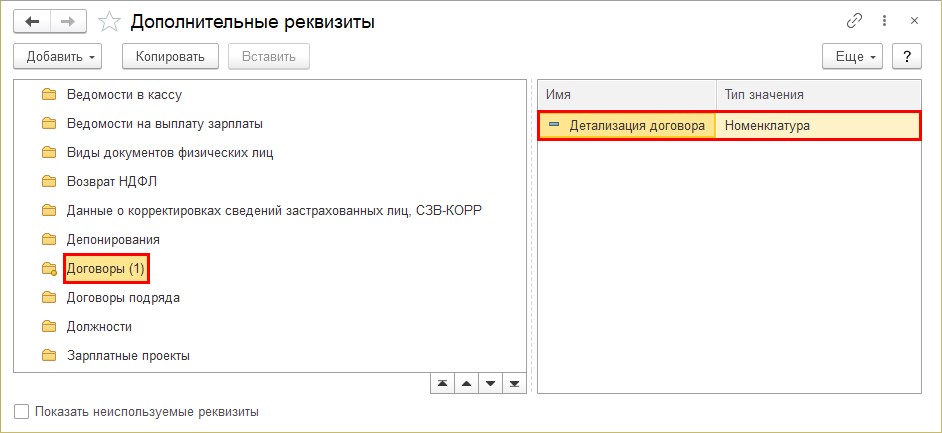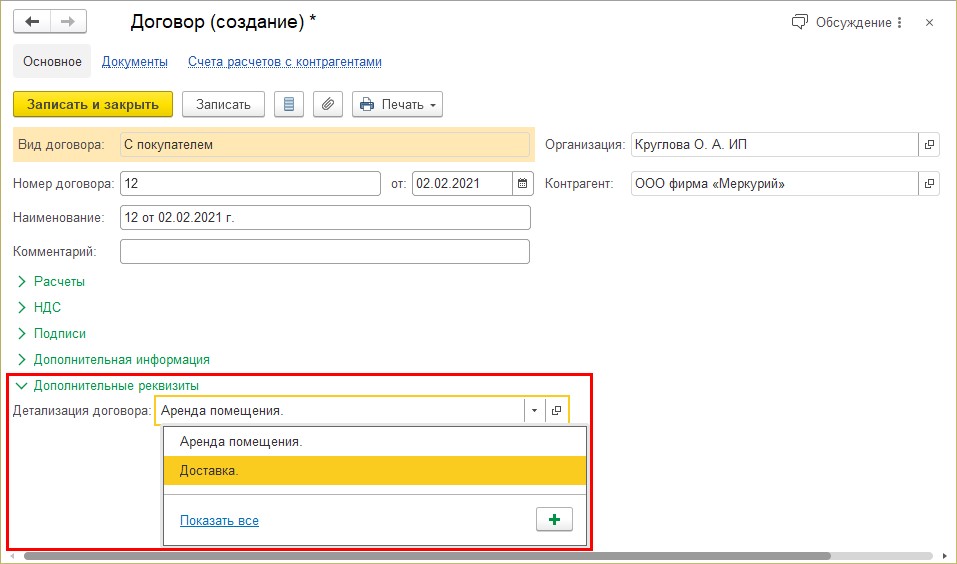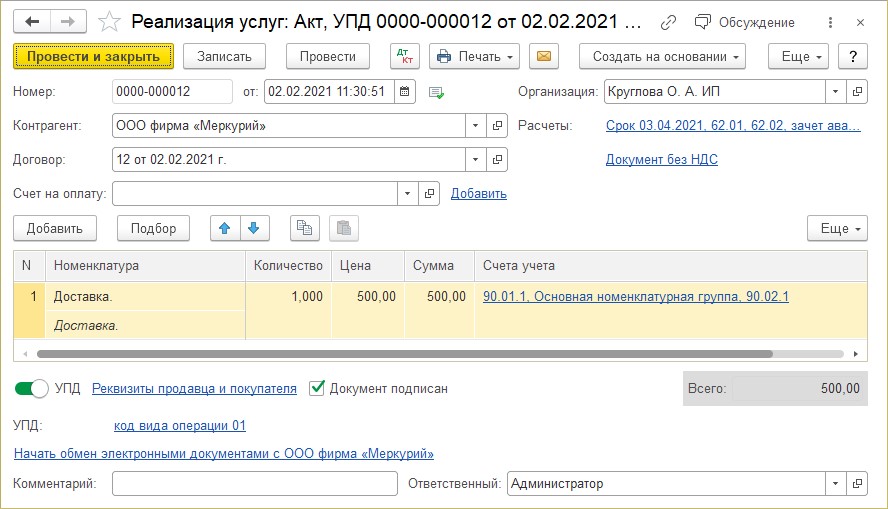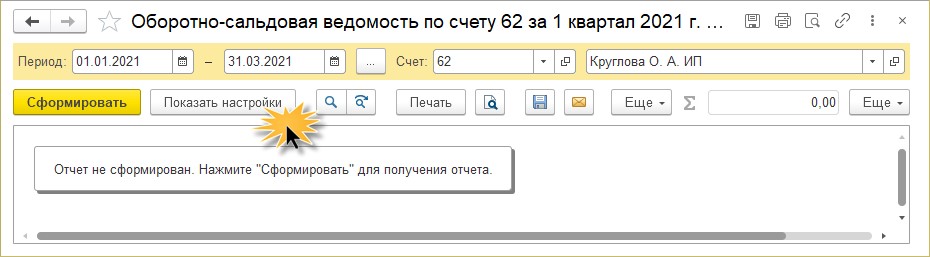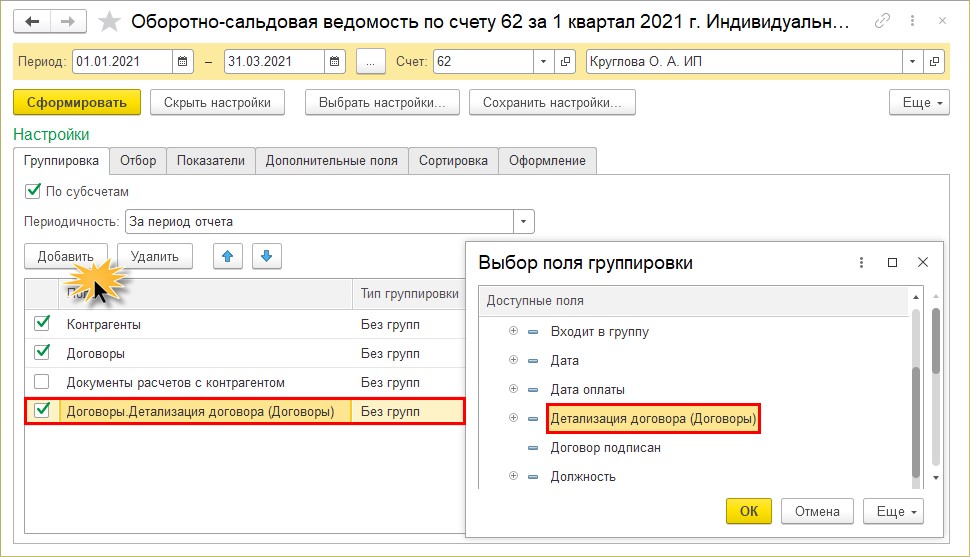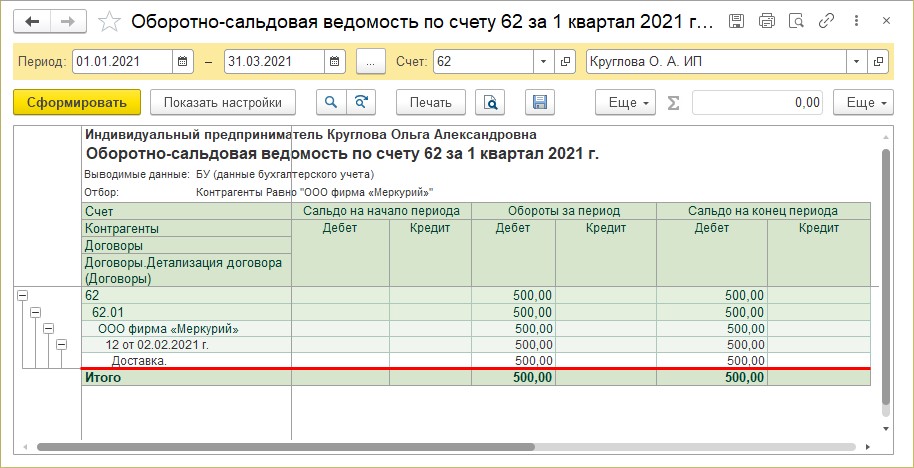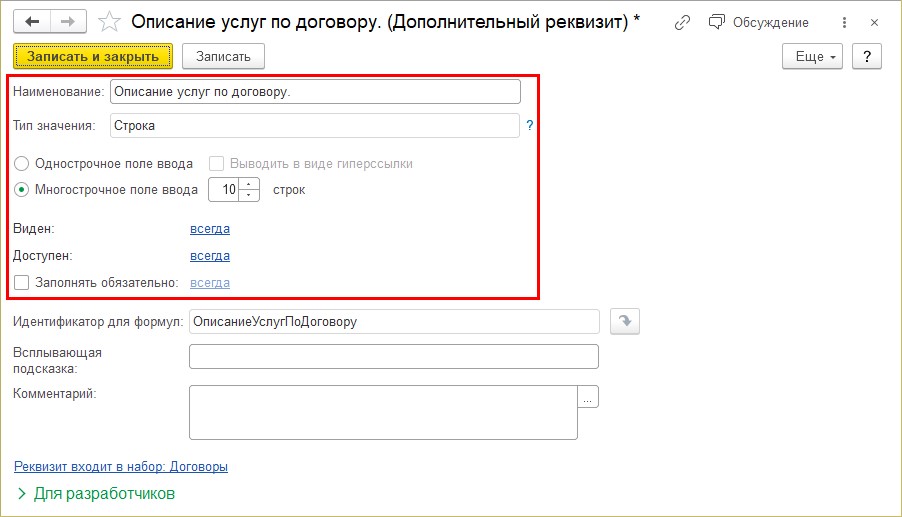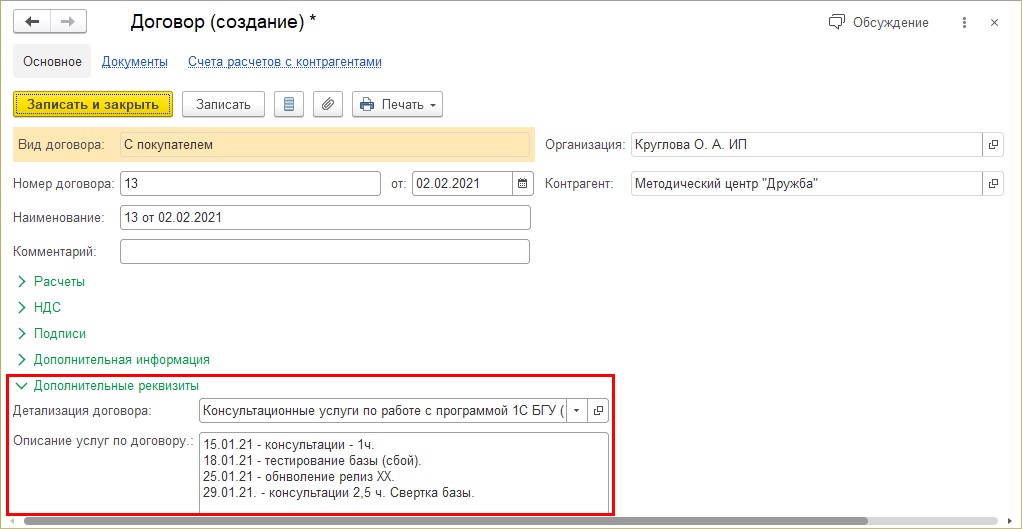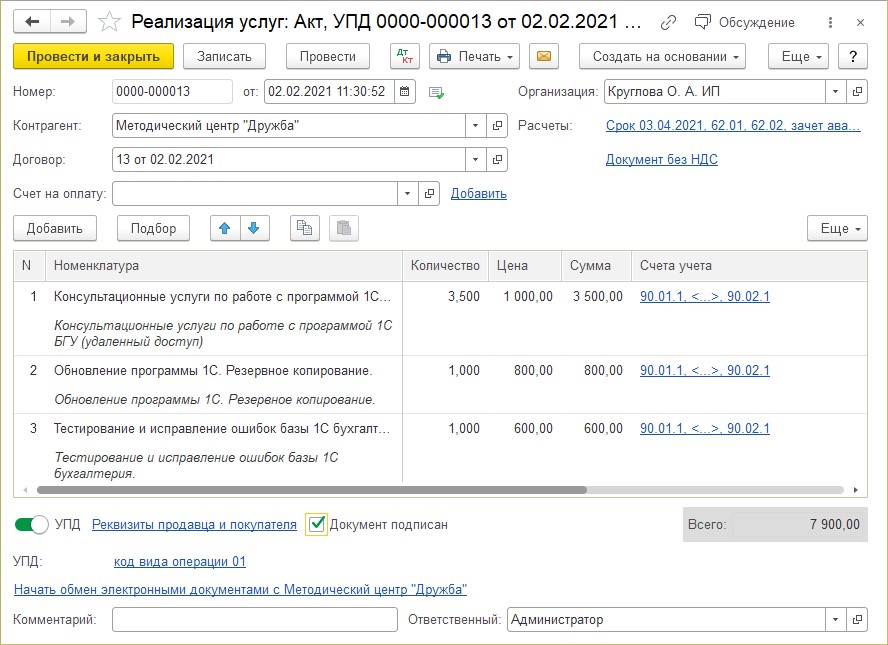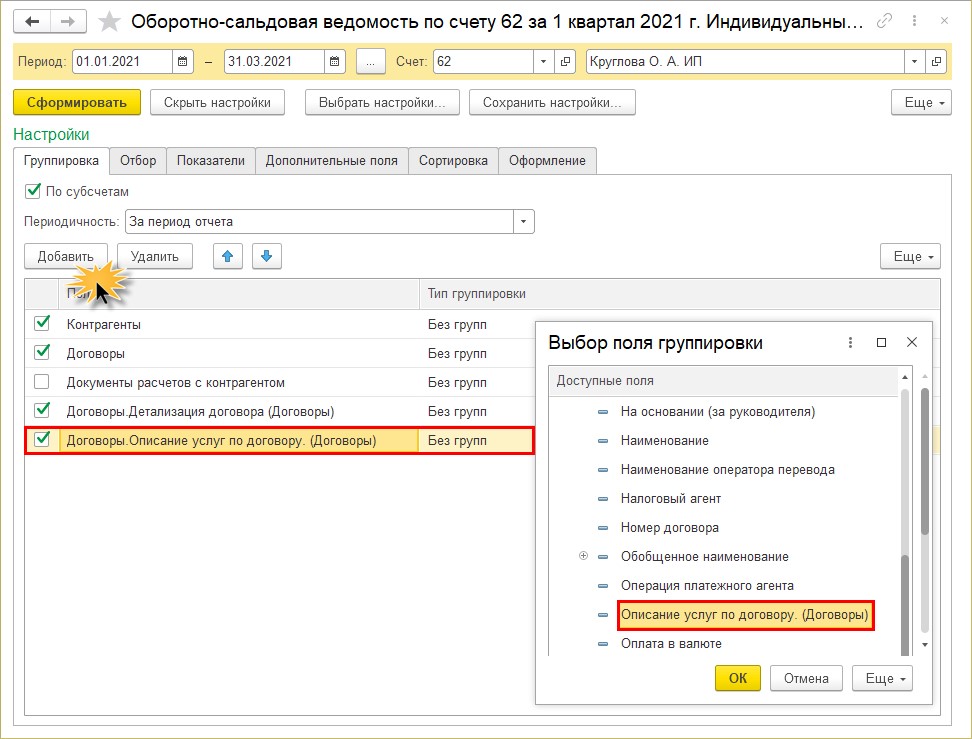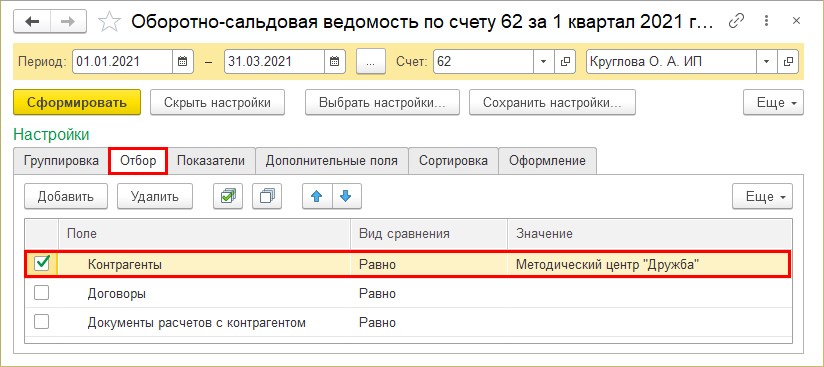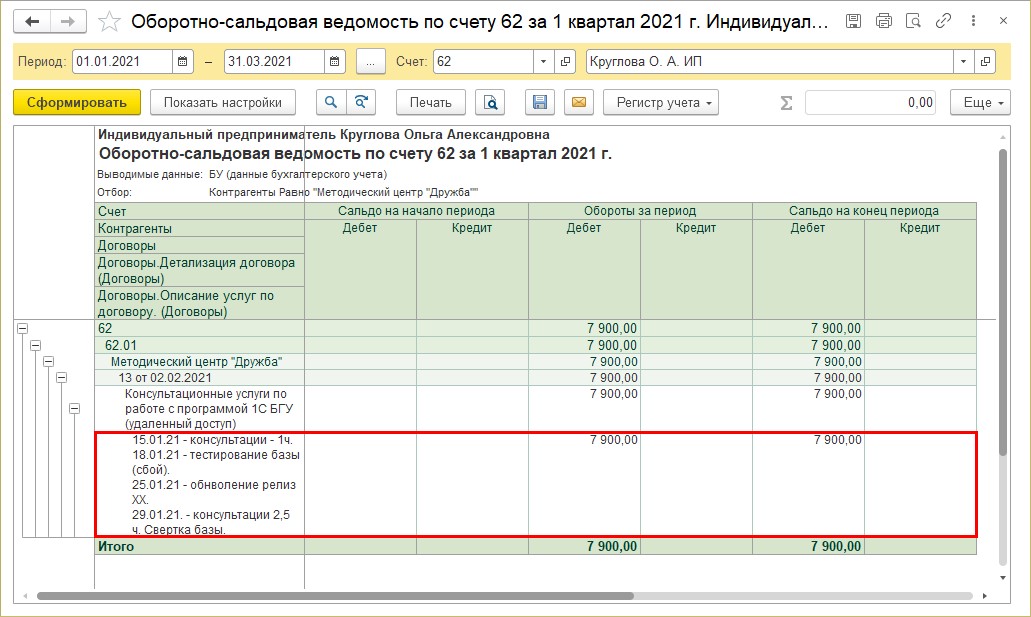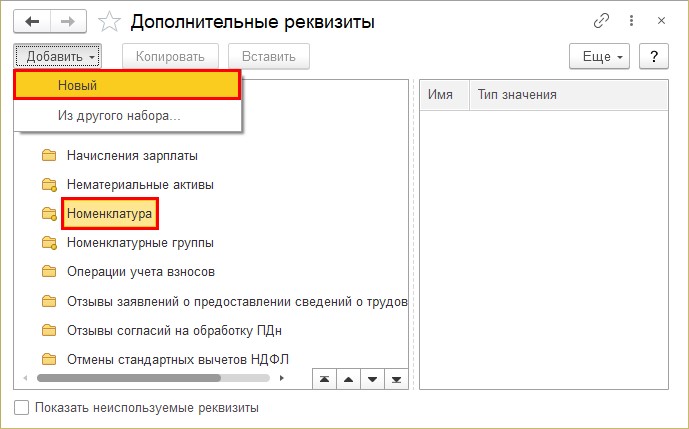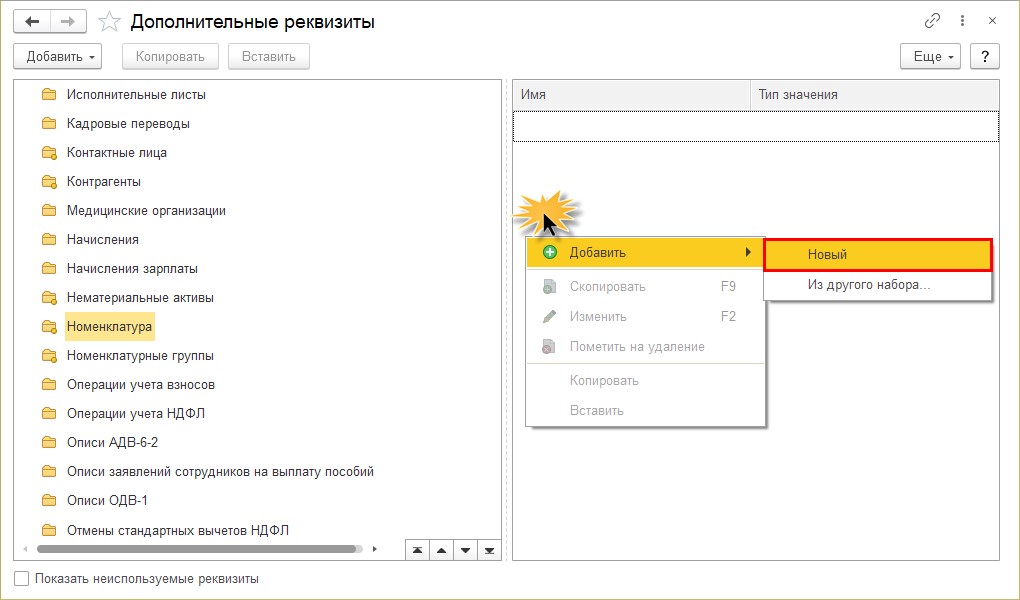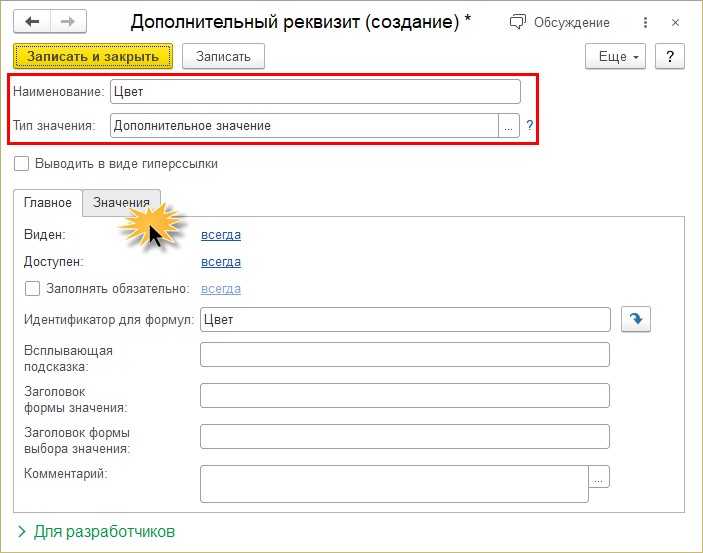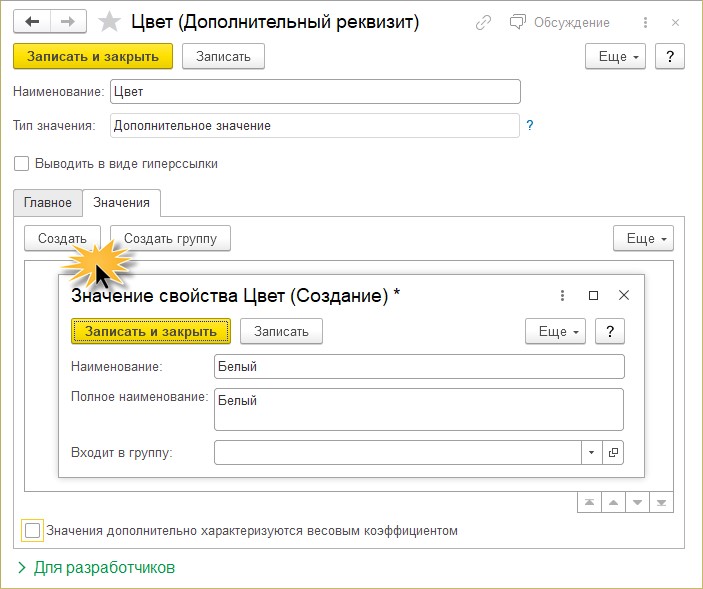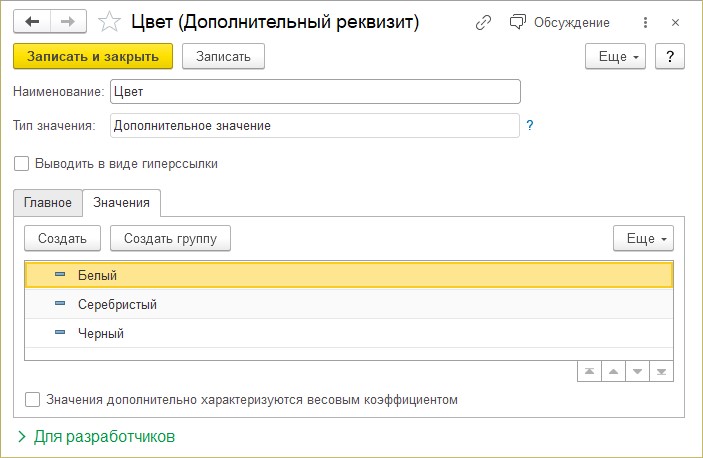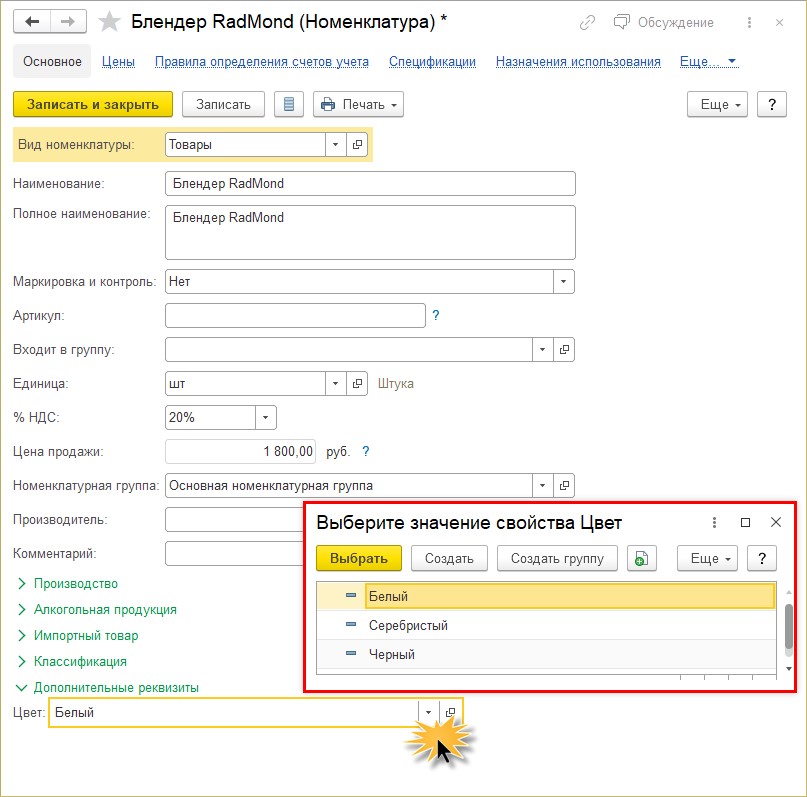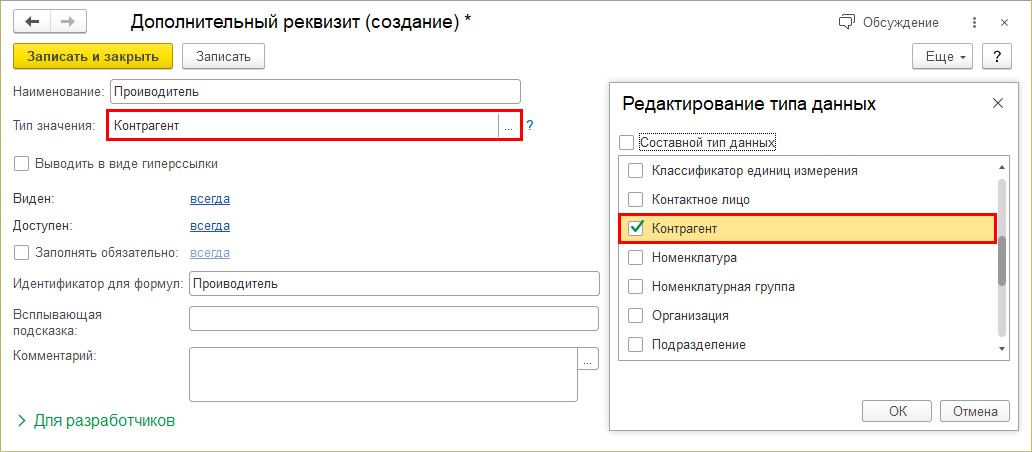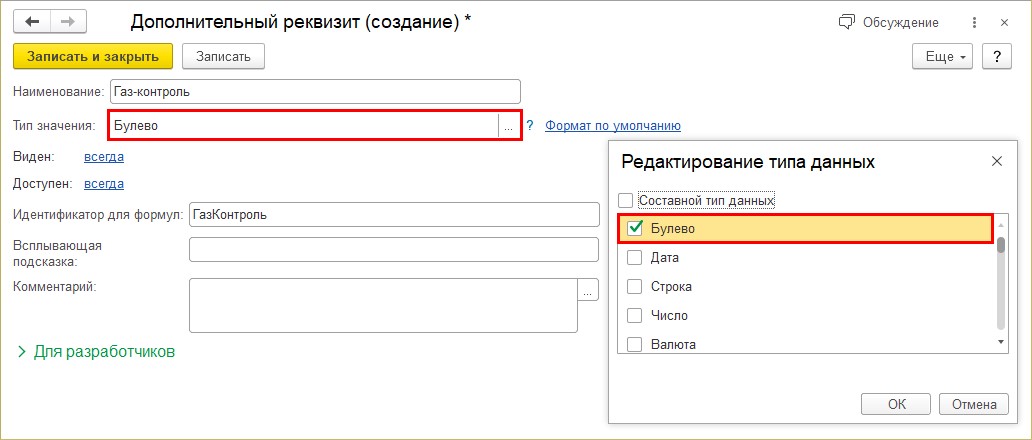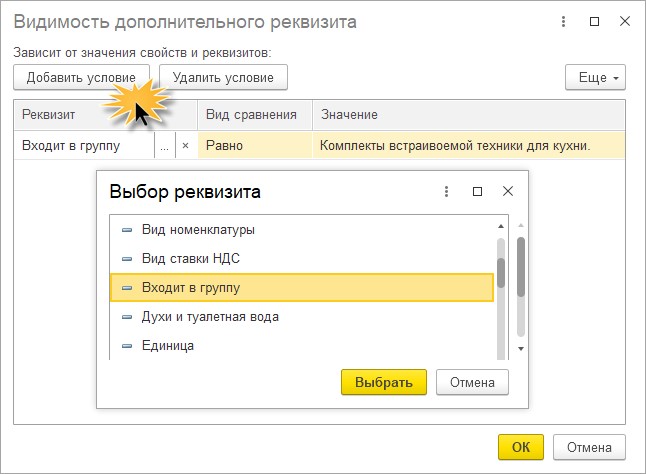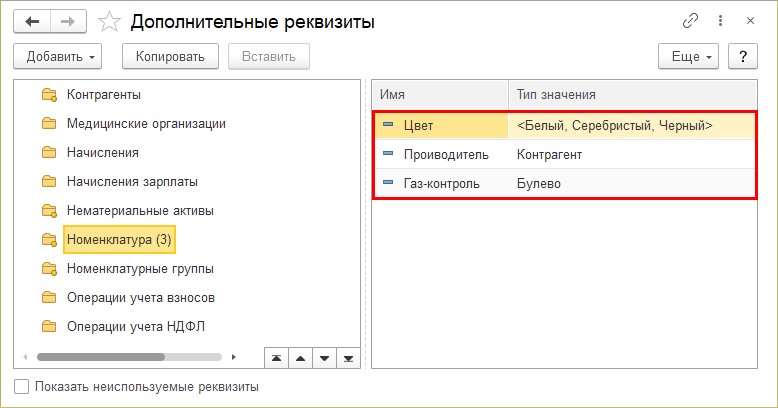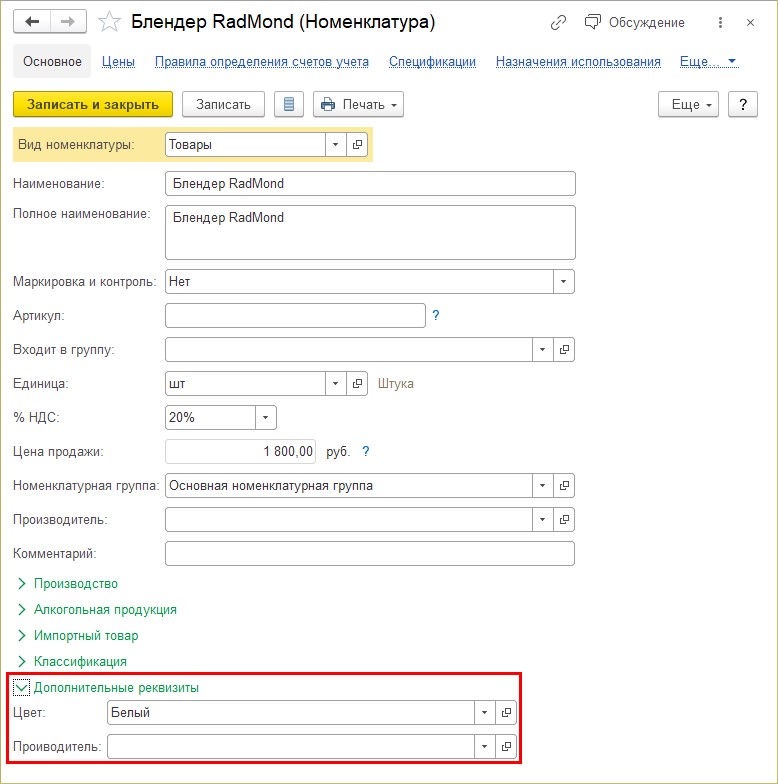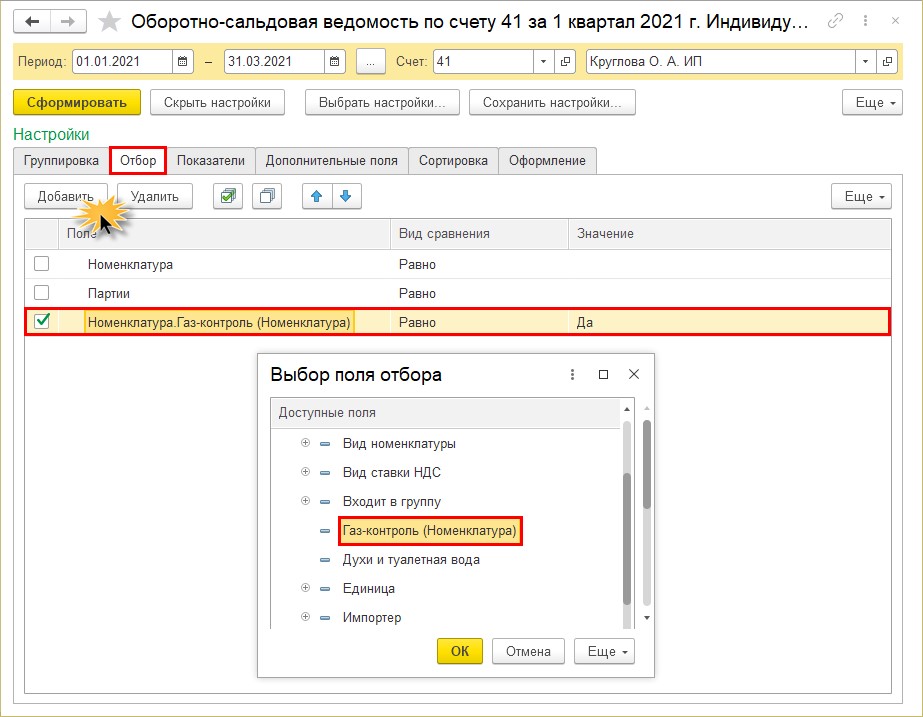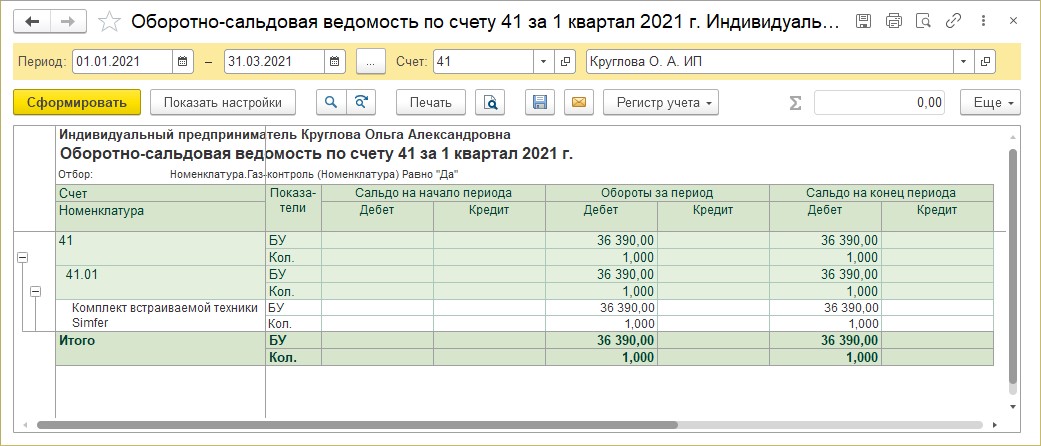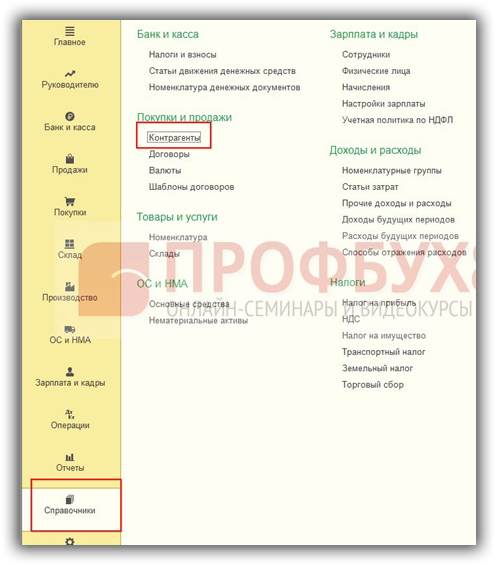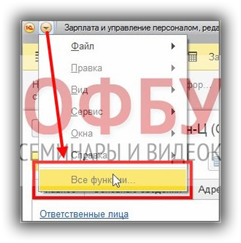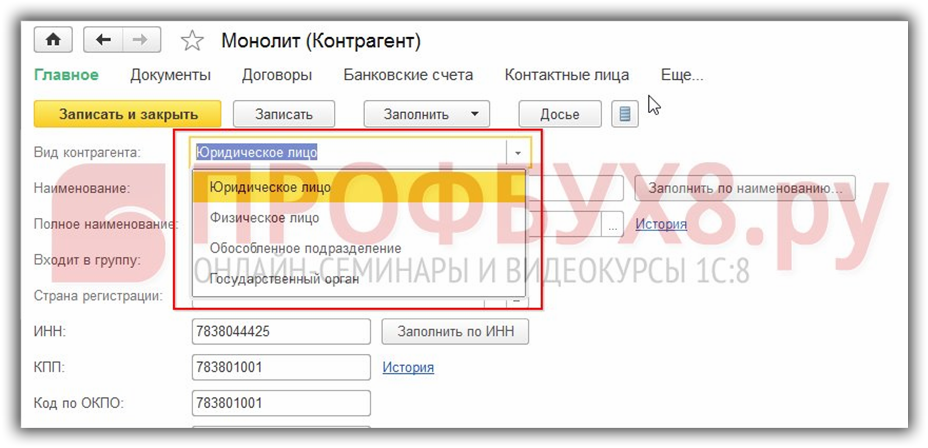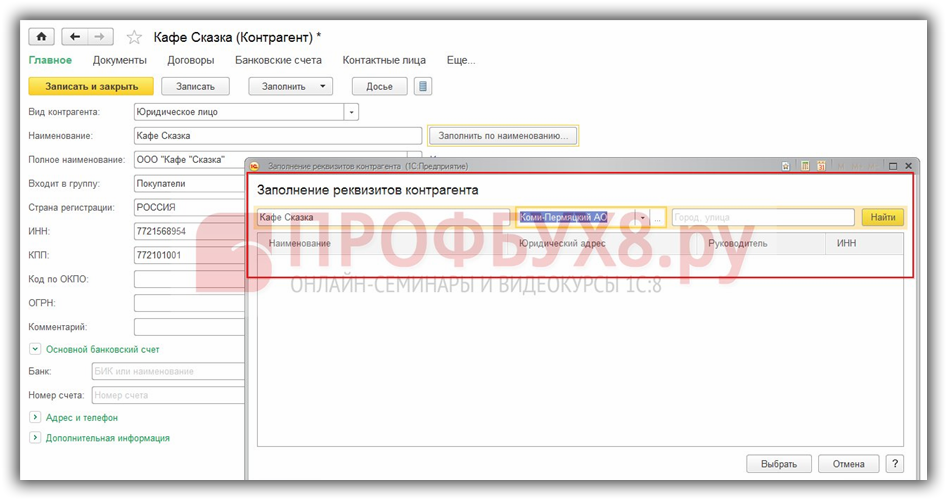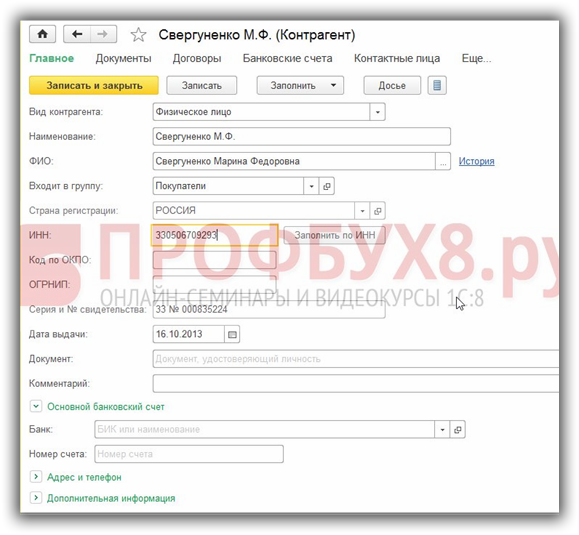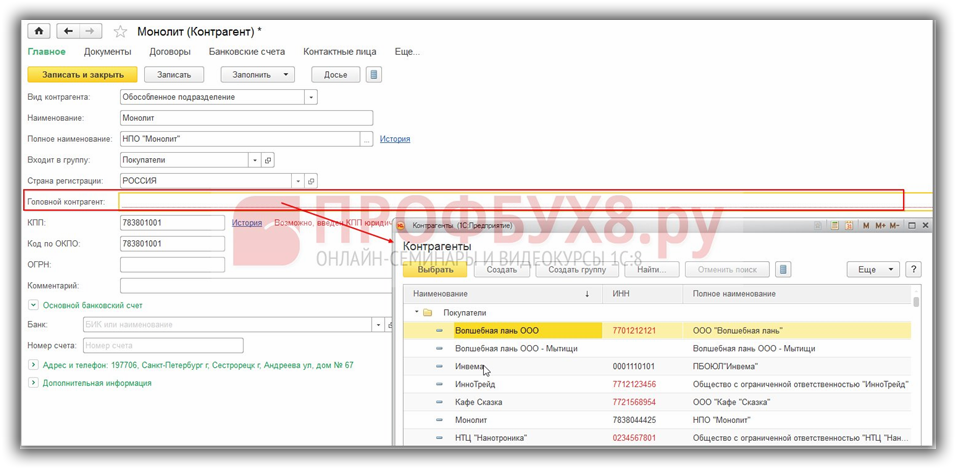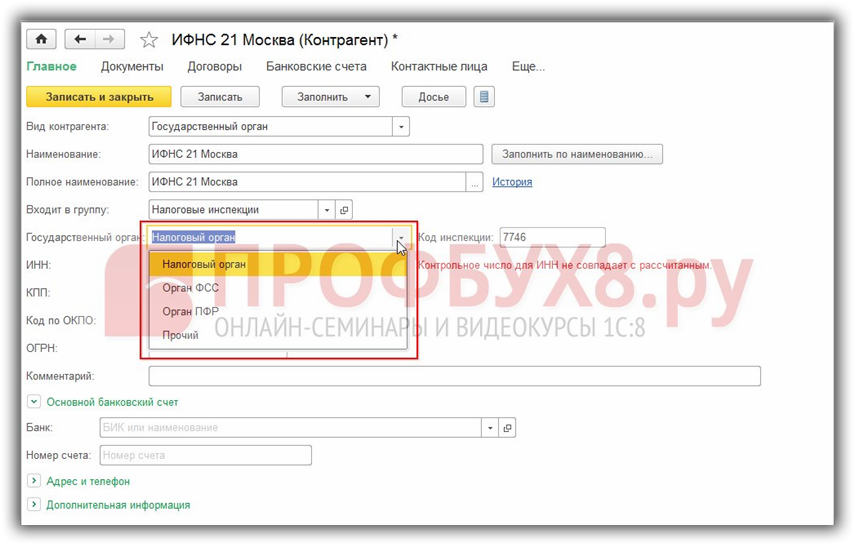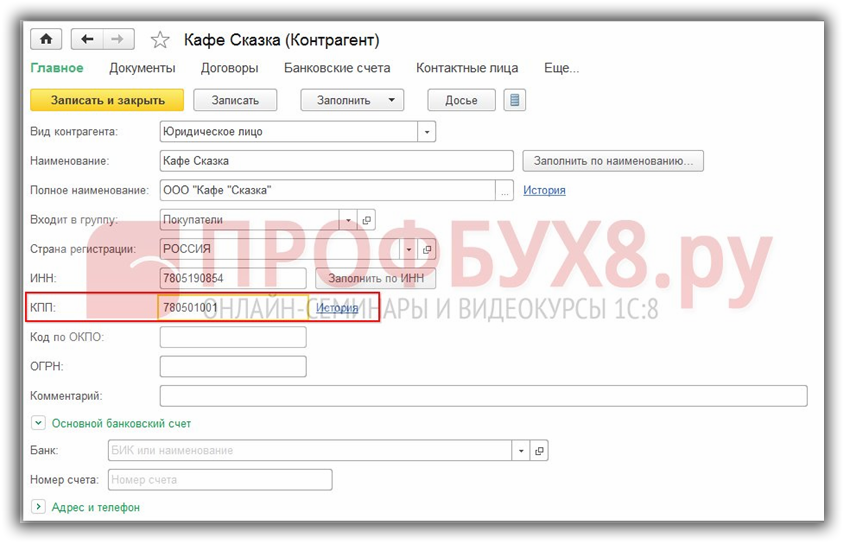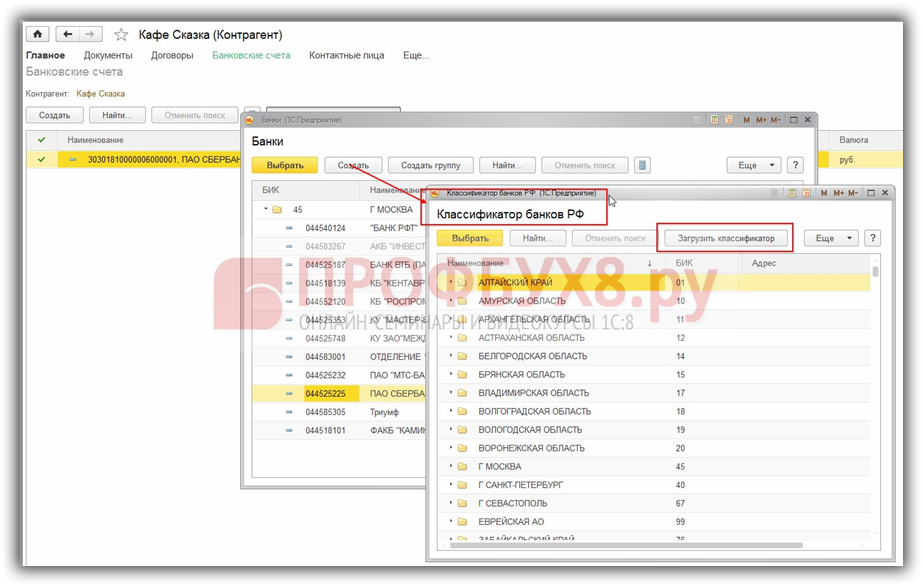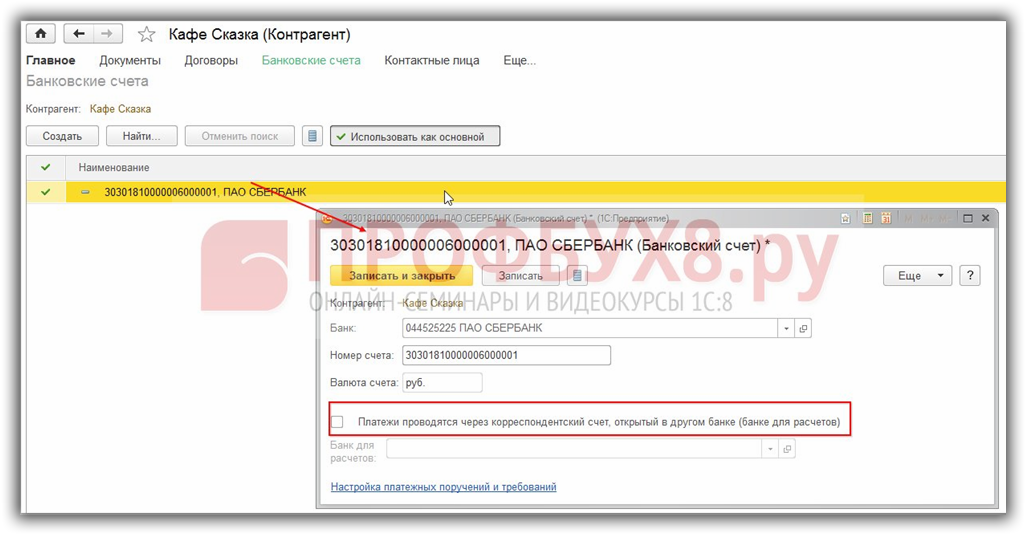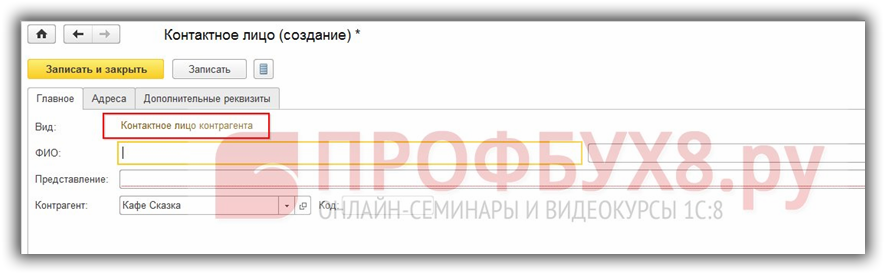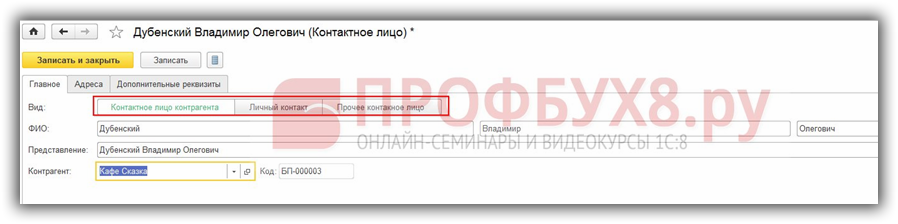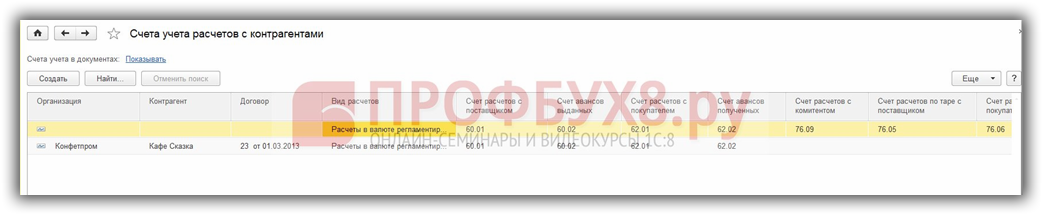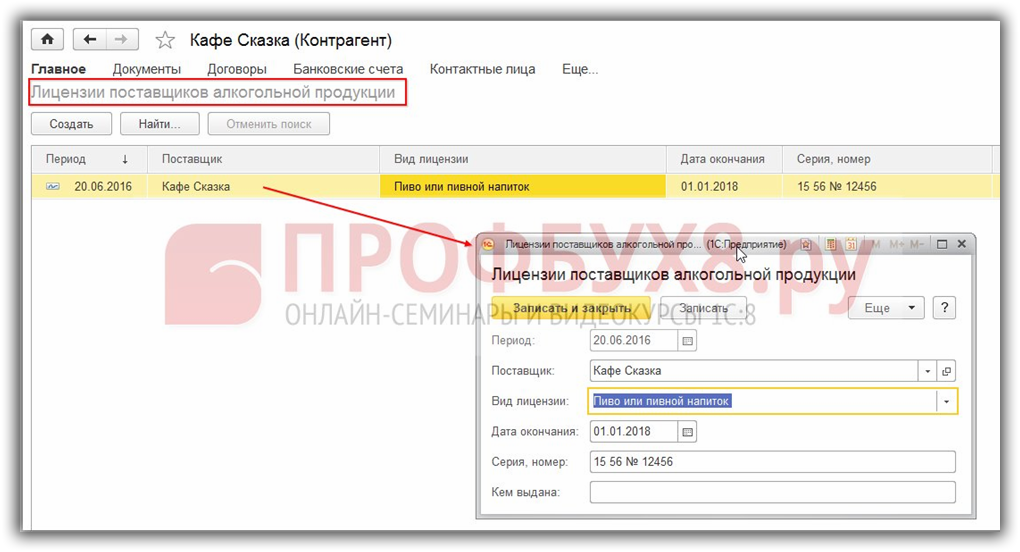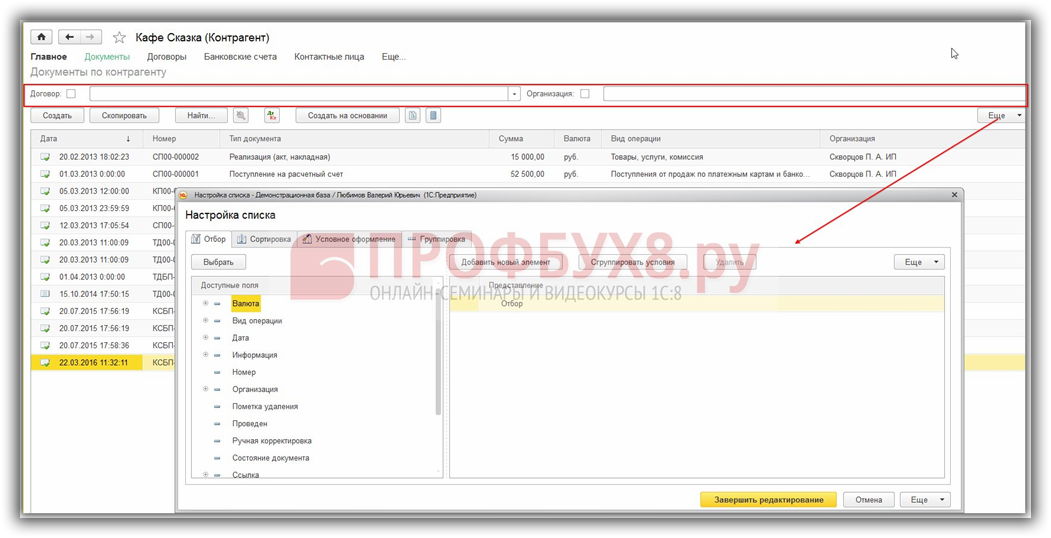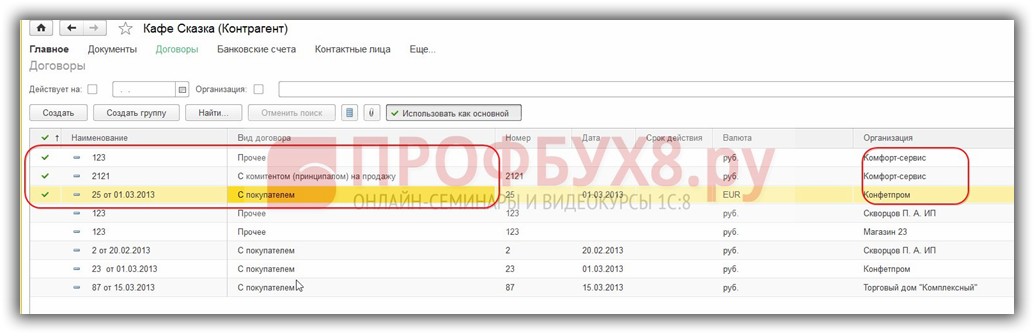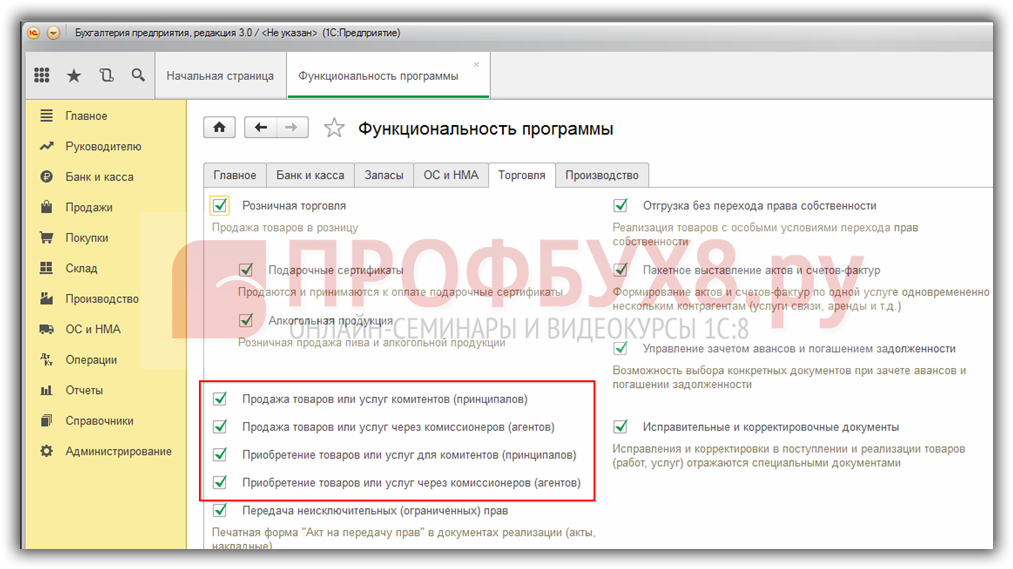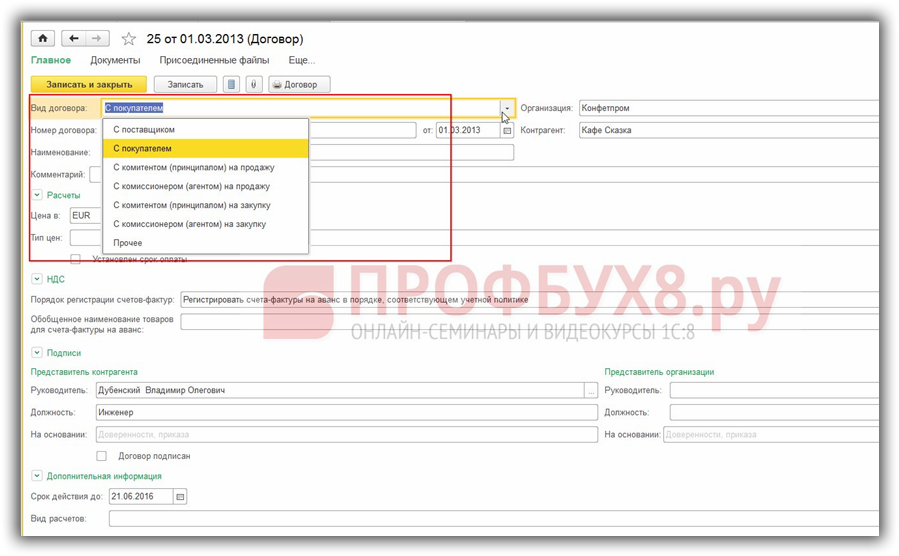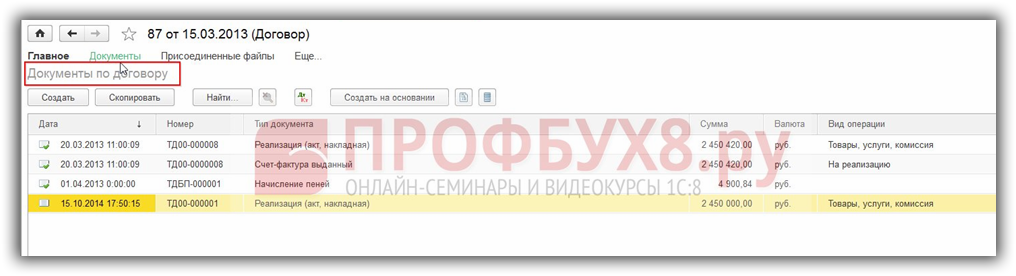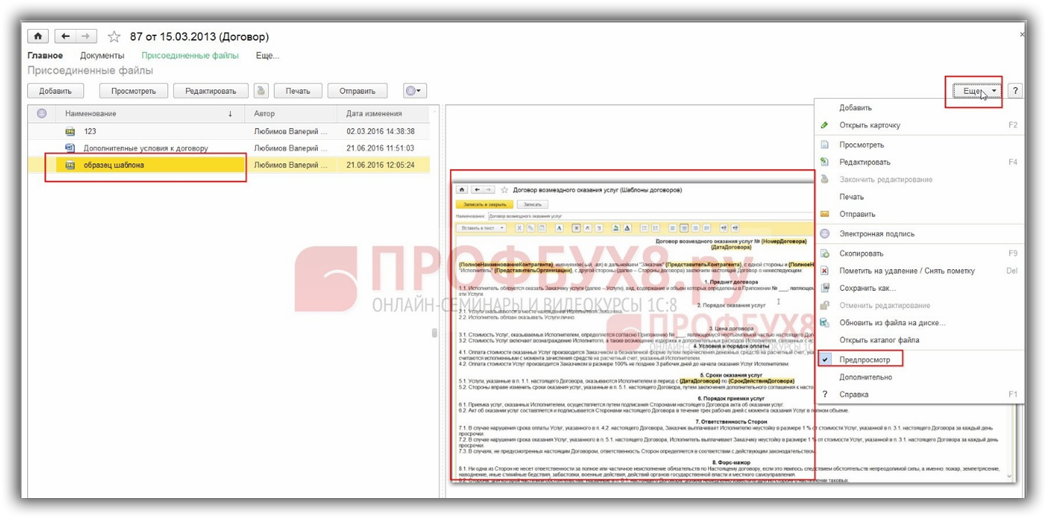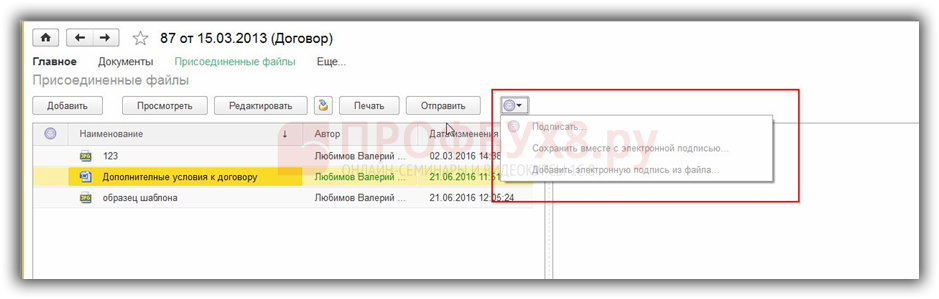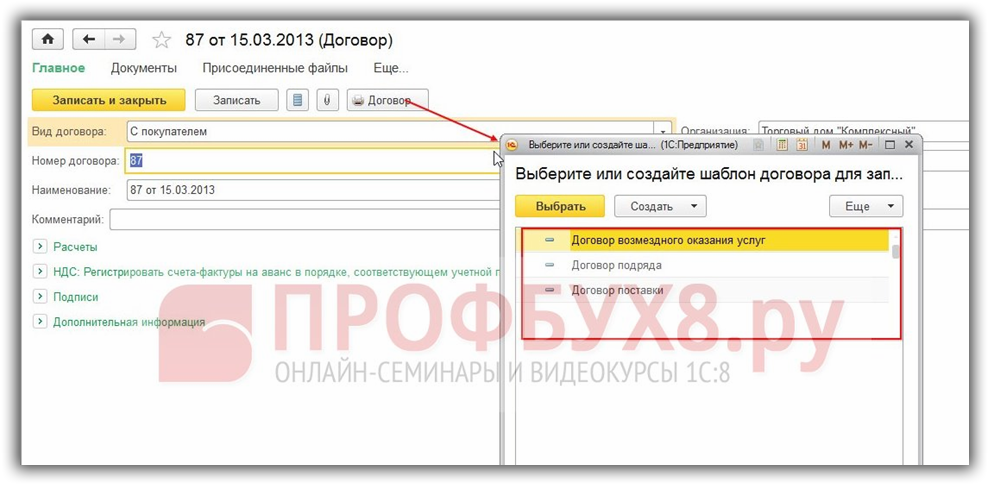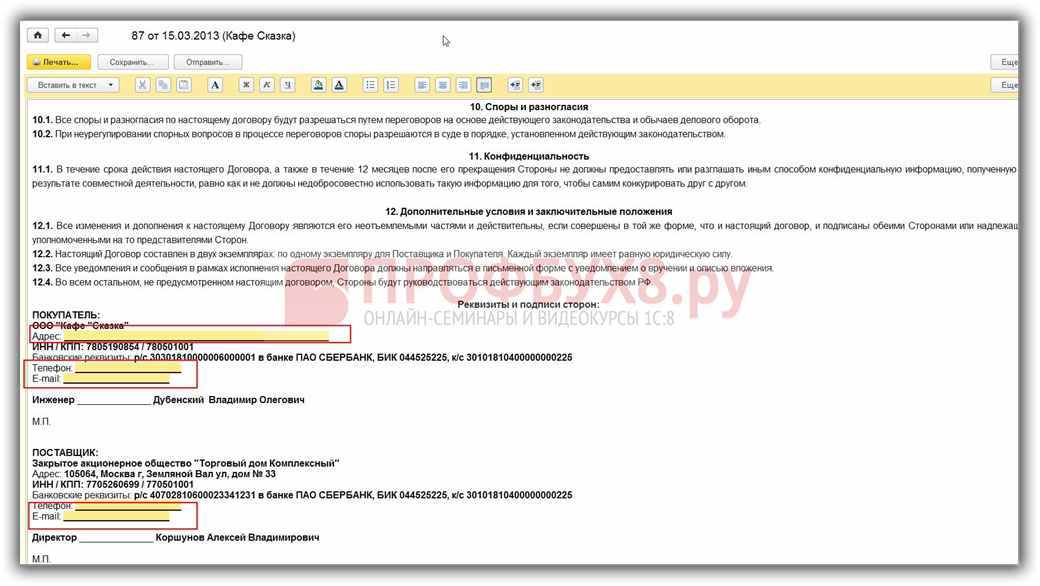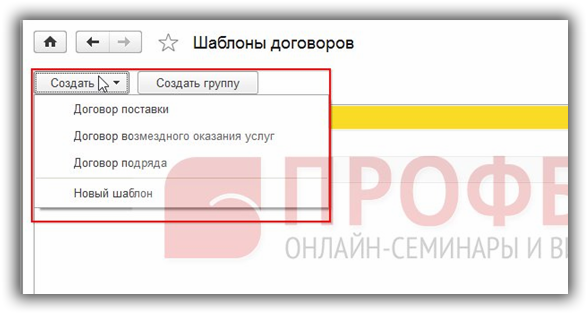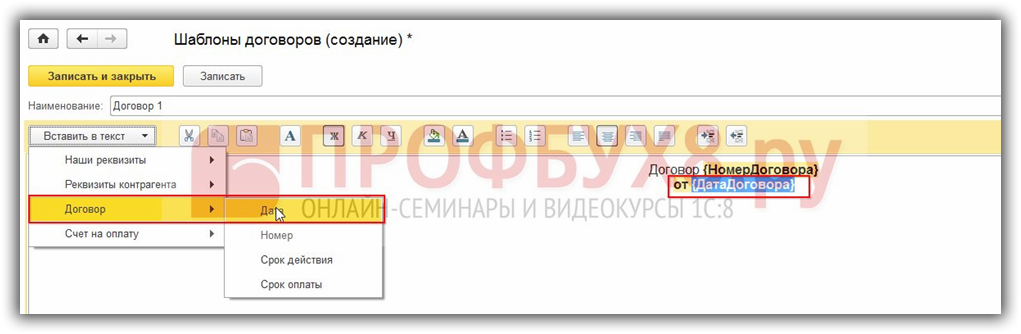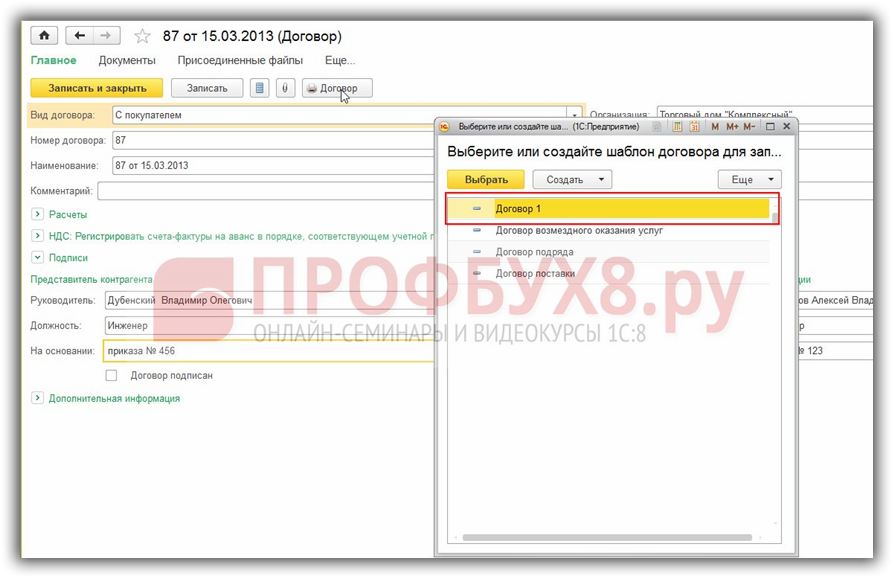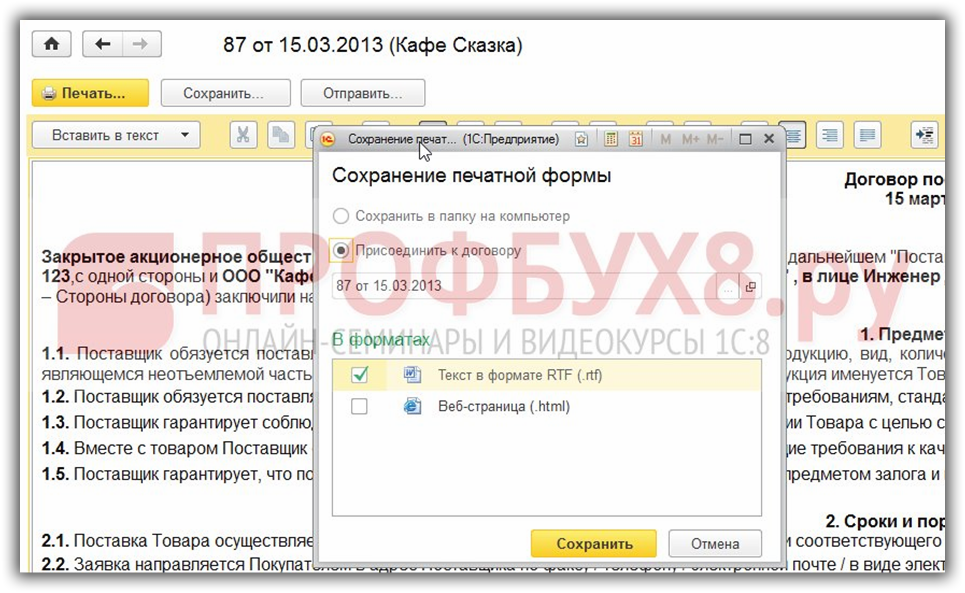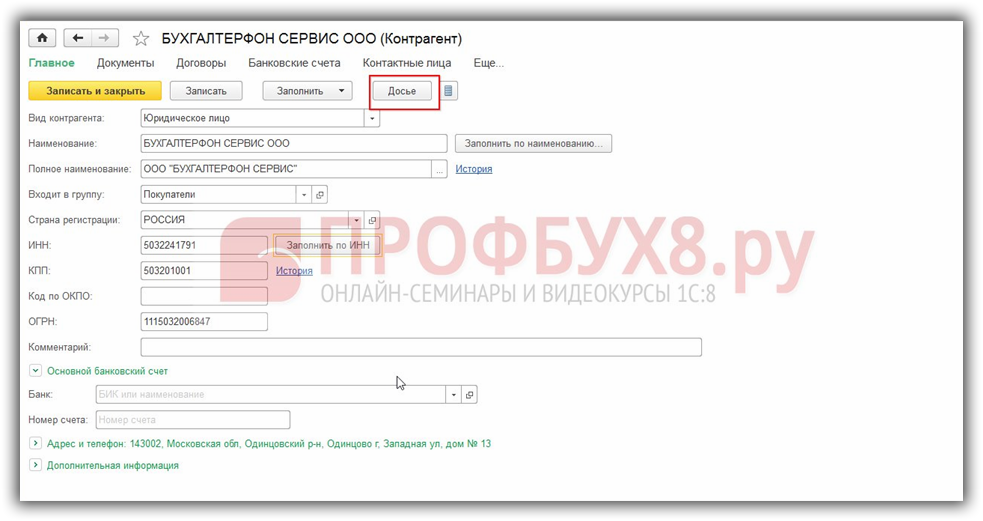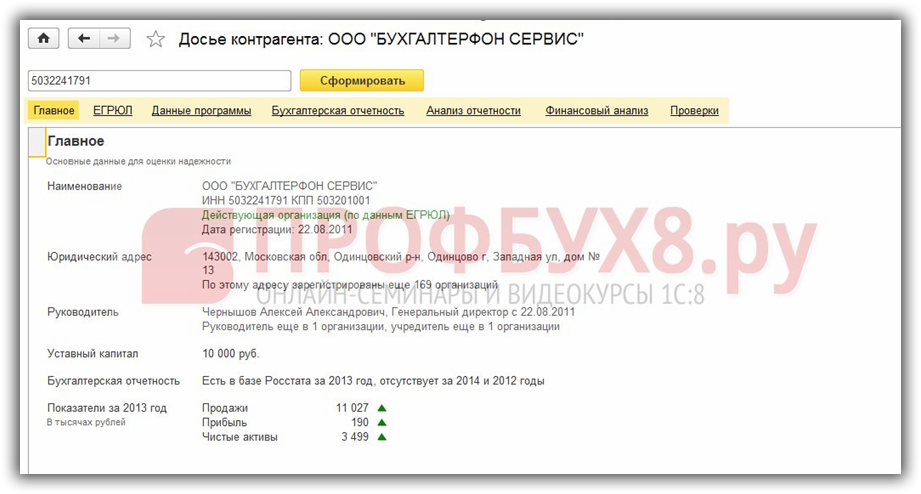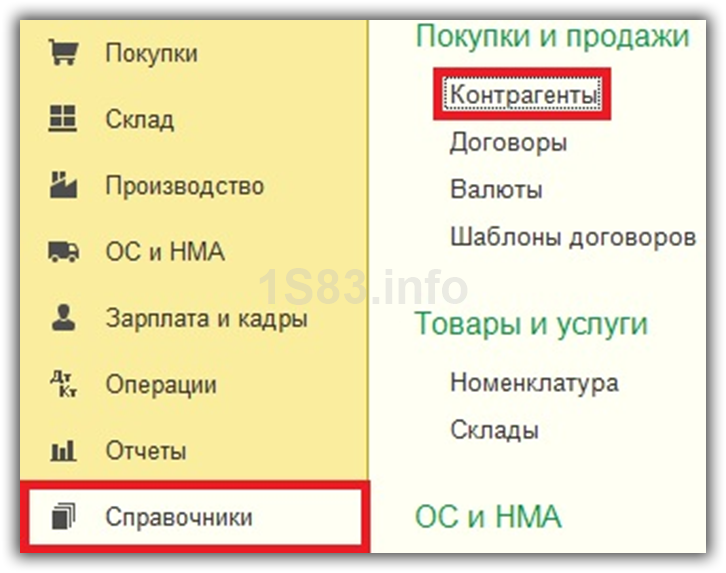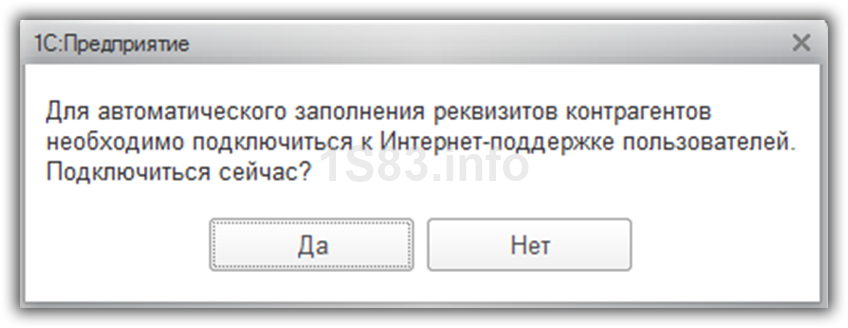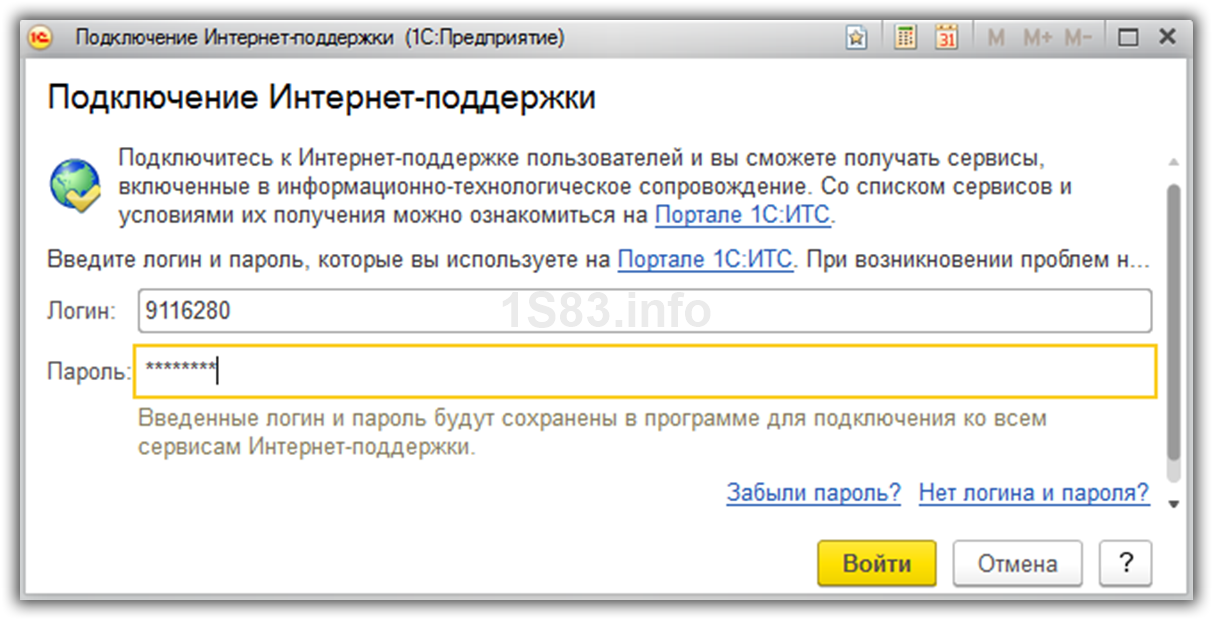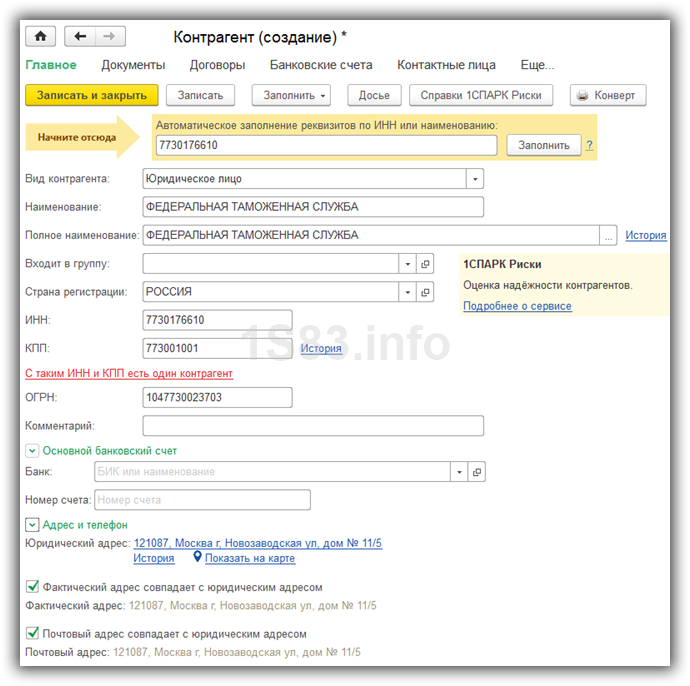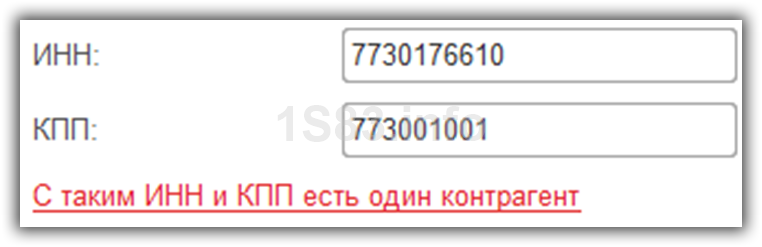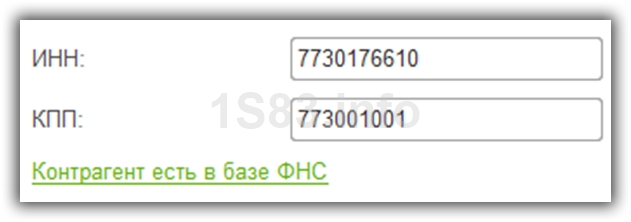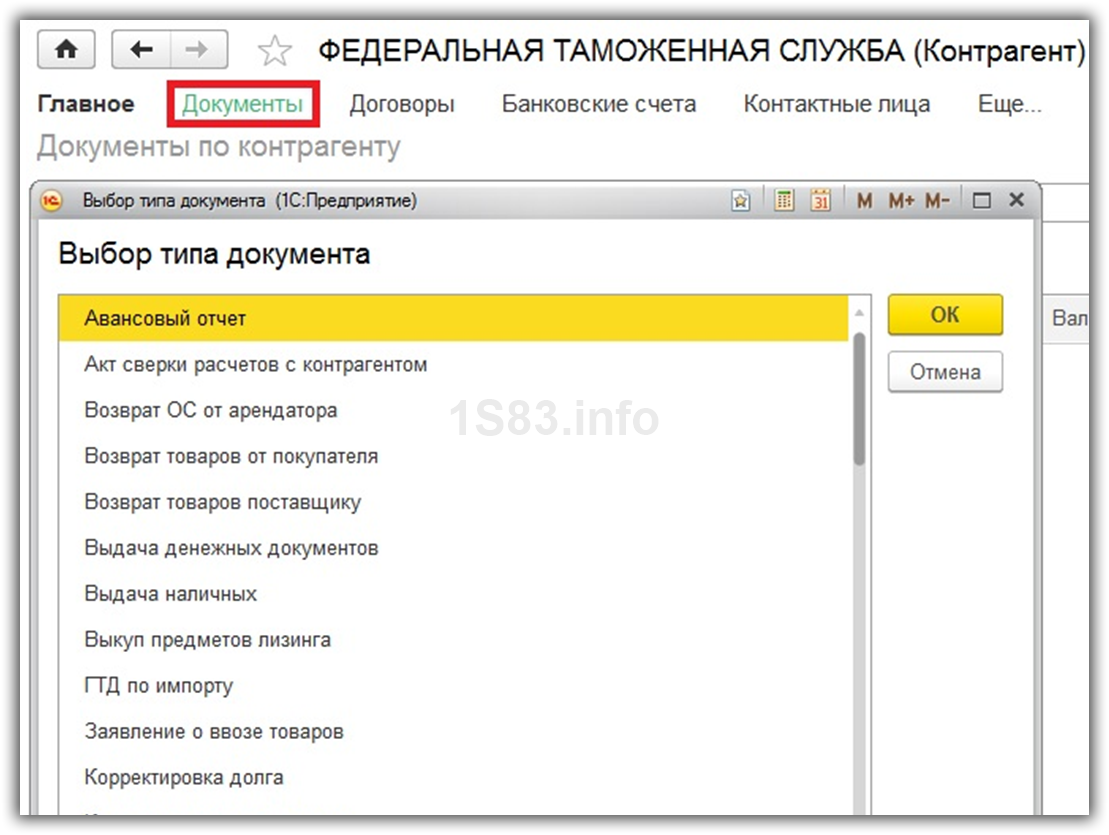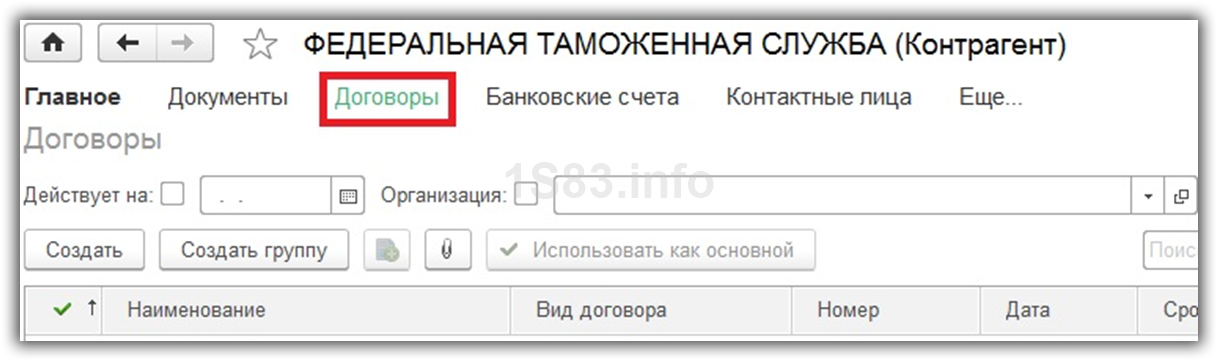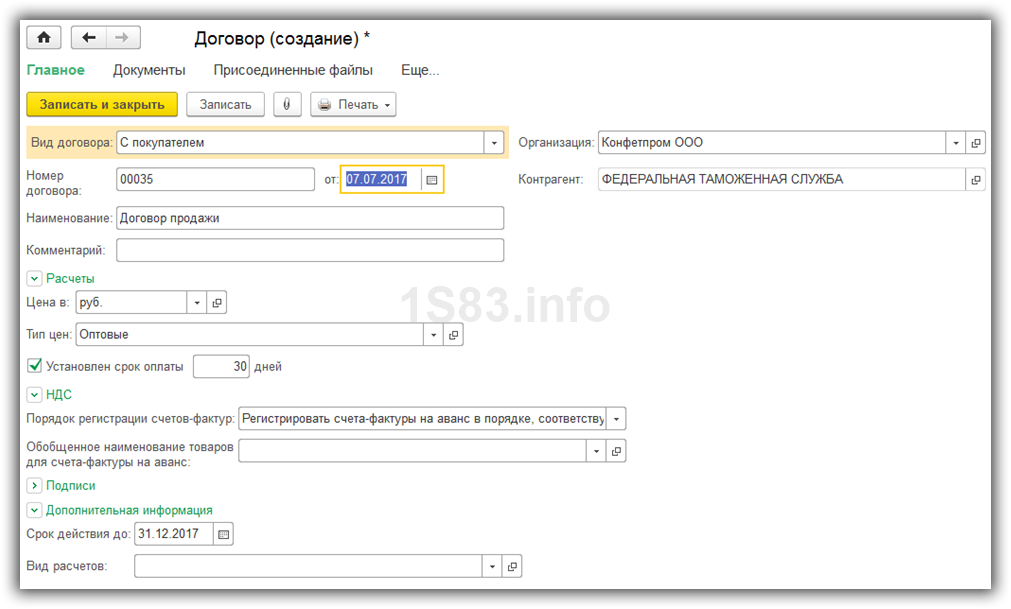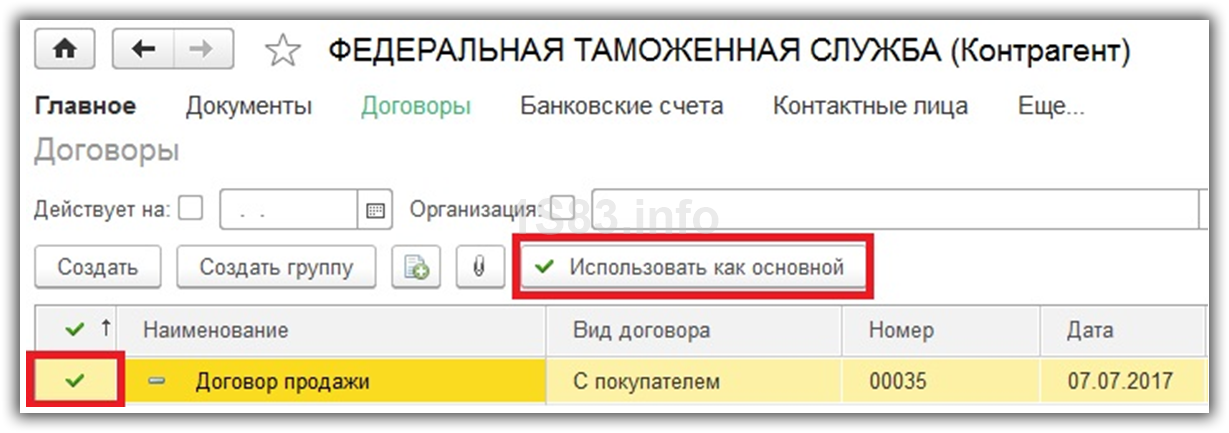1
2
Показывать по
10
20
40
сообщений
Новая тема
Ответить
konakona2
Дата регистрации: 16.10.2007
Сообщений: 19
И еще вопрос. Заполняю исходящее платежное поручение на оплату модема. Документ не проводится, потому что «В строке номер «1» табличной части «Расшифровка платежа»: Не заполнено значение реквизита «Договор контрагента»!»<br><br>Как решить эту проблему, ведь не всегда же заключается договор… Помогите пожалуйста
konakona2
Дата регистрации: 16.10.2007
Сообщений: 19
konakona2
Дата регистрации: 16.10.2007
Сообщений: 19
подскажите пожлауйста как выйти из этой ситуации
Buhti
Дата регистрации: 13.11.2007
Сообщений: 3
а счет есть? попробуйте указать счет вместо договора…
konakona2
Дата регистрации: 16.10.2007
Сообщений: 19
Нет, там строка, куда надо вводить договор с контрагентом из справочника договоров. А вот что делать, если с организацией не заключен договор, а просто выставлен счет — не знаю
Tanya
Дата регистрации: 03.12.2001
Сообщений: 8412
1. Как вам и предлагали, укажите в названии договора полученный счет.<br>2. При вводе договора оставьте поле с наименованием пустым. <br>
konakona2
Дата регистрации: 16.10.2007
Сообщений: 19
Если вводить «счет №* от **.**.**** и т.д.» просто в поле «договор» — когда нажимаешь «ОК» — появляется окно «В поле введены некорректные данные. Продолжить?» Конечно продолжить — но эту строку он очишает.<br><br>Если создать договор с названием «счет №* от **.**.**** и т.д.» — то это как-то «криво» что-ли… Сколько же таких псевдо договоров нужно будет создать и засорить справочник… Это конечно выход из положения, но, наверное, не самый лучший в плане чистоты и порядка в бухгалтерском учете.<br>
konakona2
Дата регистрации: 16.10.2007
Сообщений: 19
Неужели никто не сталкивался с такой ситуацией? Может я что-то принципиально не так делаю?
Tanya
Дата регистрации: 03.12.2001
Сообщений: 8412
> Неужели никто не сталкивался с такой ситуацией? Может я что-то <br>> принципиально не так делаю?<br>Да.<br><br>Поле договор — ссылка на договор с контрагентом. Когда вы вводите текст программа автоматически начинает искать(подбирать) похожее название среди договор соотвествующего вида из справочника договоров, относящихся к этому контрагенту . Не находит и выдает вам это сообщение.<br>Нужно нажать кнопку выбора(…) и добавить новый договор. А уж в договоре можете в наименовании писать хоть счет хоть оставлять пустым.<br><br><br><br>
konakona2
Дата регистрации: 16.10.2007
Сообщений: 19
А уж в договоре можете в наименовании писать хоть счет хоть оставлять пустым.<br>Это понятно, что можно так сделать… Но нет ли более корректного способа?
Не отражается договор в документе Реализации (акты, накладные). Не понимаем в чем дело: договор ввели в справочник Договоры, но выбрать не можем?
Прилагаем скрины ситуации:
Реализация (акты, накладные)
Оформленные договоры:
Проверьте выставление возможности вести учет по договорам: раздел Главное – Настройки – Функциональность – вкладка Расчеты – Учет по договорам.
Флажок Учет по договорам должен быть «взведен».
При «взведенном» флажке Учет по договорам поле Договор появится в документе Реализация (акты, накладные).
См. также:
- Справочник Договоры
- Ошибка по сроку задолженности контрагента
- Ошибка НДС по поставщику на УСН
- Ошибка: не выбрать вид договора С комитентом на продажу
Подписывайтесь на наши YouTube и Telegram чтобы не пропустить
важные изменения 1С и законодательства
Помогла статья?
Получите еще секретный бонус и полный доступ к справочной системе БухЭксперт8 на 14 дней бесплатно
- Опубликовано 19.03.2021 15:16
- Автор: Administrator
- Просмотров: 13313
Иногда у пользователя возникает необходимость внести дополнительную информацию об объекте в 1С и он, не зная всех возможностей программы, делает пометки в комментариях, в карточке объекта или приписывает что-то в наименовании. Комментарии в отчетах не видны, а «исковерканные» наименования выглядят не очень привлекательно. Как выйти из ситуации, когда пользователю не хватает стандартных реквизитов в 1С? В этом ему поможет подсистема «Дополнительные реквизиты и сведения». Рассмотрим пошагово на примерах, как работает этот механизм в программе 1С: Бухгалтерия ред. 3.0.
Первичная настройка программы 1С
Шаг 1. Перейдите в раздел «Администрирование» — «Общие настройки».
Шаг 2. Разверните подраздел «Дополнительные реквизиты и сведения» и установите одноименную галочку, разрешающую добавлять реквизиты и сведения к объектам программы.
Для создания дополнительных реквизитов объекта перейдите по гиперссылке «Дополнительные реквизиты».
После его настройки дополнительный реквизит отображается в форме объекта и доступен всем пользователям программы, имеющим доступ к данному объекту.
Настройка дополнительного реквизита 1С к справочнику «Договоры»
Рассмотрим пример: ИП Круглова О.А. оказывает несколько видов услуг: «Услуга №1», «Услуга №2». При поступлении оплаты по договорам хотелось бы видеть, какая из услуг оказанная контрагентом не оплачена, в разрезе договоров. При заполнении данных договора, в нем указана лишь дата и номер. Если изменить наименование договора, оно отобразится в печатных формах, что не очень удобно. Оптимальный вариант решения – это добавление к договору дополнительного реквизита.
Шаг 1. В левой стороне окна выберите нужный объект.
В нашем примере – это справочник «Договор». Нажав кнопку «Добавить», выберите команду – «Новый».
Для нашего примера назовем новый реквизит «Детализация договора».
Шаг 2. Задайте наименование реквизита и установите настройки.
Пользователь может задать любой «Тип значения» из предложенного списка в зависимости от своей задумки.
Остановимся немного на некоторых типах реквизитов:
«Строка» – это поле, в которое вносится информация в произвольном виде. Текстовая информация сохраняется для конкретного элемента;
«Булево» – это установка флажка, означающего «Да» или «Нет»;
«Дополнительное значение» — аналог дополнительного справочника, который хранит определенные значения – характеристики. Например, цвет, размер, плотность, вид материала и т.п. Это может быть любая характеристика, заданная пользователем для определенной номенклатуры.
Пользователь может задать любой «Тип данных» привязав к нему любой справочник.
В нашем примере выберите «Тип значения» – «Номенклатура».
Установите дополнительные настройки отображения, видимости и заполнения нового реквизита, при необходимости:
• «Выводить в виде гиперссылки» — установите галочку;
• «Видимость» и «Доступность» — перейдите для настройки по гиперссылке «Всегда»;
• «Заполнять всегда» — установите галочку.
При настройке видимости и доступности имеется возможность задавать условия отображения реквизита по кнопке «Добавить условие».
В нашем примере условие не задается.
Шаг 3. Сохраните настройку – «Записать и закрыть».
Справа в таблице отобразился созданный дополнительный реквизит к объекту «Договоры». У объекта в скобках появилась цифра «1» — т.е. у объекта имеется один дополнительный реквизит.
Проверим, как работает сделанная настройка.
Шаг 4. Реализуем услугу контрагенту и создадим новый договор.
Обратите внимание: в разделе «Дополнительные реквизиты» появился добавленный нами реквизит – «Детализация договора», с возможностью выбора из справочника номенклатура.
Теперь за каждым договором, пользователь может закрепить номенклатуру.
Контрагенту ООО фирма «Меркурий» оказана услуга по доставке. К договору №12 от 02.02.2021 года закреплена детализация в виде номенклатуры «Доставка».
Шаг 5. Сохраните документ реализации и сформируйте отчет «Оборотно-сальдовая ведомость по счету» 62 «Расчеты с покупателями и заказчиками» в разделе «Отчеты».
Выбрав нужный счет, нажмите кнопку «Показать настройки».
Шаг 6. На закладке «Группировка» нажмите «Добавить» и выберите поле для группировки «Детализация договора (Договоры)» — это наш новый реквизит.
Шаг 7. Нажмите «Сформировать». В отчете отдельной строкой видны обороты в разрезе не только договора, но и введенного дополнительного реквизита. В нашем примере к договору закреплена номенклатура «Доставка».
Рассмотрим еще один простой, но интересный пример – использование обычной текстовой строки.
Настройка текстового дополнительного реквизита
в виде комментария к договору
Пример: В течении месяца ИП Круглова О.А. оказывает услуги, которые суммируются за период и в конце месяца выставляется счет. Прикрепить отдельную номенклатуру к договору не получится. Но во избежание разногласий к договору делается «отметка»: перечень выполненной работы, отметки о дате и времени и т.п. Чтобы на вопрос контрагента: «А за что? А когда?» можно было сразу поднять детализацию и посмотреть.
Создайте еще один дополнительный реквизит к договору, как описывалось выше.
Шаг 1. В поле «Наименование» задайте «Описание услуг по договору».
Тип значения укажите – «Строка». Установите переключатель в положение «Многострочное поле ввода» и задайте количество возможны строк. В нашем примере – 10.
Если строки не заданы, то поле получится однострочное.
В двух наших примерах реквизиты не обязательны к заполнению.
Шаг 2. Сформируйте документ оказания услуг, создайте договор с «отметками — описанием».
В разделе «Дополнительные реквизиты» появилось второе поле, для текстового ввода информации. Пользователь может задавать и использовать сразу несколько дополнительных реквизитов.
В поле «Описание услуг по договору» внесите дополнительную информацию.
Шаг 3. Сохраните документ реализации услуг с новым договором и с отметками.
Обратимся к «Оборотно-сальдовой ведомости по счету» — раздел «Отчеты».
Шаг 4. В настройках отчета («Показать настройки») добавьте группировку по созданному дополнительному реквизиту – закладка «Группировка» — кнопка «Добавить».
В окне «Выбор поля группировки» найдите созданный реквизит – «Описание услуг по договору».
С большим количеством детализации для анализа лучше устанавливать дополнительные отборы – закладка «Отбор», выбрав конкретного контрагента.
В нашем примере отбор установлен по контрагенту «Методический центр Дружба».
Шаг 5. Сформируйте отчет. Теперь пользователь видит расшифровку и короткие пояснения к договору, введенные в текстовом формате.
При больших объемах работы, этот вариант удобен, чтобы не вспоминать, за какие именно услуги контрагент не оплатил и что конкретно ему было выполнено.
Такие «эксперименты» с реквизитами можно проводить с любым объектом 1С.
Приведем еще один «ходовой» пример – справочник «Номенклатура».
Настройка дополнительных реквизитов к справочнику «Номенклатура»
У каждого объекта номенклатуры имеется множество различных характеристик, которые пользователь хочет отразить в карточке. Куда их поместить? Здесь также можно воспользоваться механизмом «Дополнительные реквизиты и сведения».
Шаг 1. Перейдите в настройку «Дополнительные реквизиты» раздела «Администрирование» — «Общие настройки».
Выберите пункт «Номенклатура» и нажмите «Добавить» — «Новый», для формирования нового реквизита справочника.
Создать новый реквизит можно также щелкнув в пустом поле справа правой кнопкой мышки и в контекстном меню, выбрав «Добавить» — «Новый».
Шаг 2. Задайте наименование дополнительного реквизита. Например, «Цвет».
Пользователь не может к каждому наименованию вводить данные вручную, так как наименования реквизита (цвет) повторяются у разных элементов. Поэтому удобнее их перечислить в справочнике и впоследствии выбирать.
Для этого укажите «Тип значения» – «Дополнительное значение».
Перейдите на закладку «Значения» и перечислите возможные варианты значения реквизита «Цвет». В дальнейшем справочник можно пополнять.
Шаг 3. Нажмите «Создать» и укажите значение дополнительного реквизита «Цвет». В нашем примере, «Белый».
Перечислив значения реквизитов, пользователь может указывать их в карточке к номенклатуре.
Если значений характеристик реквизитов много, их можно объединять в группы – «Создать группу».
Посмотрим настройку в действии.
Шаг 4. Откройте карточку элемента номенклатуры. В разделе «Дополнительные реквизиты» появилось новое поле «Цвет» с возможностью выбора варианта из справочника.
Таким образом, можно создавать любой дополнительный реквизит номенклатуры.
Добавим для примера еще несколько дополнительных реквизитов.
Пользователь может задать производителя товара, задав выбор из справочника «Контрагенты». Например, «Молоко, 3,2%» – производитель МКС – Молочный комбинат «Ставропольский».
Шаг 5. Для этого реквизита установите «Тип значения» – «Контрагент».
Для номенклатуры можно отметить какие-то индивидуальные характеристики. Например, наличие какой-то функции или параметра. Например, отметить есть ли «газ-контроль» на варочной панели или наличие гриля у духовки и т.п. Но как быть, если не все реквизиты подходят к той или иной номенклатуре. Если мы выведем все эти дополнительные реквизиты в карточку, может оказаться, что для одной номенклатуры они актуальны, а для другой не имеют смысла.
В таких примерах можно использовать условия.
Создадим новый реквизит, для отметки наличия функции «Газ-контроль».
Шаг 6. Укажите название реквизита и «Тип значения» задайте «Булево». Т.е. в карточке установится галочка, определяющая имеется в данной модели газ-контроль или нет.
В данном примере, этот реквизит актуален только для газовых печей и варочных газовых панелей. Поэтому в настройке видимости – «Виден» — гиперссылка «Всегда» задайте условие:
«Входит в группу» — Равно – и укажите для каких групп номенклатуры актуален данный реквизит. В нашем примере – «Комплекты встраиваемой техники для кухни». В данной папке в справочнике сгруппированы газовые варочные панели, духовки и их комплекты.
Так, для номенклатуры мы ввели три дополнительных реквизита.
Но так как мы задали условие для одного из реквизитов, для элементов номенклатуры, не входящих в границу условия, этот реквизит в карточке не отображается.
Так, для блендера в разделе «Дополнительные реквизиты» видны лишь:
• «Цвет»;
• «Производитель».
А для номенклатуры, входящей в группу, заданную условием «Комплект встраиваемой техники Simfer», в карточке отражается дополнительно реквизит – «Газ-контроль».
Так, пользователь может настроить видимость дополнительных реквизитов задав условия для разной номенклатуры.
Дополнительные реквизиты используются в отчетах при группировках и отборах.
Шаг 7. Сформируйте «Оборотно-сальдовую ведомость по счету» — 41 «Товары». В настройках отчета на закладке «Отбор» добавьте условие отбора «Газ-контроль (Номенклатура)» — Равно – и значение, которое хотите увидеть. В нашем примере – «Да» — наличие «Газ-контроля».
Из отчета видно, что в наличии с функцией «Газ-контроль» у нас имеется «Комплект встраиваемой техники Simfer».
Не будучи программистом, пользователь без особого труда может добавить нужный реквизит к любому объекту программы.
Механизм «Дополнительные реквизиты и сведения» имеет огромные возможности. Мы рассмотрели лишь некоторые примеры, чтобы показать, как пользователь может его использовать и получить представление об использовании данного механизма. Добавлять реквизиты можно как к справочникам, так и к документам. Принцип работы – аналогичен.
Автор статьи: Ольга Круглова
Понравилась статья? Подпишитесь на рассылку новых материалов
Добавить комментарий
Всем приятного дня. 1С:Предприятие 8.3 (8.3.12.1529), конфигурация: Бухгалтерия предприятия (базовая), редакция 3.0 (3.0.66.60).
При создании документа «Оказание услуг» по одному контрагенту не показывает все договоры, в результате не можем оформить оказание услуги по одному договору с контрагентом. Поступление оплаты оформлено ПКО, нужный договор выбран. Везде выбрано «покупатель», «заказчик». Что делать — ума не приложу.
г. Севастополь14 115 баллов
Добрый день, проверьте договора, которые не подтягиваются. Вид договора должен быть — «с покупателем». У вас так?
Заполнить и подать уведомление об исчисленных суммах налогов и взносов
Morri, благодарю за ответ! Да, проверила, во всех договорах «с покупателем».
Может быть кому-то пригодится. В общем, 1С еще та головоломка. Причину описанного глюка выяснить мне не удалось. Но проблему устранила так. При оформлении документа «Оказание услуг» программа не показывает только те договоры, которые были заведены через вкладку «Справочники»-«Договоры». И видит только те договоры, которые были добавлены через ПКО. Вот такая странность. Нужный договор был внесен через раздел «Справочники»-«Договоры». Пришлось его удалить, внести через ПКО и потом нормально оформилось «Оказание услуг». ФУХ!!!
Цитата (НКО-03):Причину описанного глюка выяснить мне не удалось.
Вы уверены, что это глюк? Вы используете ВИД расчетов.
Цитата (НКО-03):оформлении документа «Оказание услуг»
Это специфический документ, в договоре нужно заполнять ВИД расчетов. Документ Оказание услуг, это НЕ для одного клиента, а один документ для много клиентов по ОДНОМУ Виду расчетов.
Для одного контрагента делают документ Реализация услуги.
Цитата (Встронная справка, «?»):Продажа — Оказание услуг
Документ предназначен для отражения в учете операции по оказанию услуг нескольким контрагентам.
При вводе документа в шапке нужно указать следующие реквизиты:
Вид расчетов — вид оказываемых услуг. Выбирается из справочника Виды расчетов. Вид расчетов предназначен для ведения раздельного учета расчетов с контрагентами по различным видам услуг.
Услуга — оказываемая услуга. Выбирается из справочника Номенклатура. По данной номенклатурной позиции отражается выручка от оказания услуг.
Учитывать НДС, Сумма включает НДС, Ставка НДС — параметры налогообложения НДС.
Kamushek, большое спасибо за развернутый и подробный ответ!
Цитата (Kamushek):Оказание услуг, это НЕ для одного клиента, а один документ много клиентов по ОДНОМУ Виду расчетов.
Все верно, по нескольким и делаем, только по одному возникла такая проблема.
Цитата (Kamushek):При вводе документа в шапке нужно указать следующие реквизиты:
Вид расчетов — вид оказываемых услуг. Выбирается из справочника Виды расчетов. Вид расчетов предназначен для ведения раздельного учета расчетов с контрагентами по различным видам услуг.
В окне «Вид расчетов» у нас имеется всего 2 значения: банк, касса. Мы никогда ни в каких документах «Вид расчетов» не заполняли. Но, возможно, в рассматриваемом случае при заведении договора или создании ПКО и нажали галку. Вследствие этого, в Оказании услуг» по контрагенту договор и не выпадал в списке договоров? Сейчас уже точно не определить, перезавела все заново. Теперь буду иметь в виду. Вам еще раз огромная благодарность за науку!!!💐
Заполняйте платежки с актуальными на сегодня КБК, кодами дохода и другими обязательными реквизитами
Цитата (НКО-03):Мы никогда ни в каких документах «Вид расчетов» не заполняли.
В документах и не заполняют, заполняют в ДОГОВОРАХ.
Этот функционал работает так.
Если у вас два вида услуг, например Аренда и Обслуживание.
Вы создаете 2 Вида расчета:
Аренда
Обслуживание
Затем вы по каждому виду создаете договоры, в договоре заполняете вид расчета, либо Аренда, либо Обслуживание.
Например
с компанией А у вас два договора на аренду и на обслуживание
с компанией Б у вас один договор на аренду
с компанией В у вас один договор на обслуживание.
В конце месяца делаете документ Оказание услуг, выбираете вид расчета, например Аренда и Заполнить, в документ Автоматически будут подобраны Контрагент А и Б.
Если выбрать вид расчета Обслуживание и Заполнить, то подберутся компании А и В.
Kamushek, все поняла, нужно быть внимательнее при заведении договоров и с видам расчетов разобраться, спасибо вам и хорошего дня!!! 💐
И вам успехов и хорошего дня!
Заполните и сдайте через интернет декларации по земельному, транспортному и «имущественному» налогам
Справочник Контрагенты в 1С 8.3 предназначен для систематизации сведений о контрагентах и унификации для целей корректного ведения учета в программе. Справочник имеет многоуровневую структуру, которую пользователь может настроить под нужды своей организации и сгруппировать контрагентов по какому-либо принципу. Итак, рассмотрим следующие операции в программе 1С 8.3 Бухгалтерия 3.0:
- Как завести контрагента в 1С 8.3;
- Обзор заполнения полей карточки Контрагента;
- Заполнение реквизитов договора с контрагентом;
- Как настроить и заполнить счета расчетов с контрагентами;
- Отправка договоров по электронной почте;
- Работа с шаблоном договора;
- Удаление дублей контрагентов;
- Проверка контрагента в 1С 8.3.
Содержание
- 1 Пошаговая инструкция работы с контрагентами в 1С 8.3
- 1.1 Шаг 1. Заполнение полей карточки контрагента
- 1.2 Шаг 2. Работа с документами контрагента в 1С 8.3
- 1.3 Шаг 3. Работа с договорами контрагентов в 1С 8.3
- 1.4 Шаг 4. Настроить отправку документов по email контрагентам в 1С 8.3
- 1.5 Шаг 5. Удалить дубли контрагентов в 1С 8.3
- 1.6 Шаг 6. Проверка контрагента в 1С 8.3
- 1.7 Вам будет интересно
Пошаговая инструкция работы с контрагентами в 1С 8.3
Для начала разберемся, где в 1С 8.3 находятся контрагенты. Справочник Контрагенты можно вызвать из раздела Справочники:
Либо через команду Все функции в Главном меню:
Шаг 1. Заполнение полей карточки контрагента
Как завести контрагента
При заполнении поля Вид контрагента для выбора доступно 4 значения: Юридическое лицо, Физическое лицо, Обособленное подразделение, Государственное учреждение:
Если контрагент – юридическое лицо
Указывается наименование, полное наименование (отражается в печатных формах), ИНН (10 цифр), КПП (9 цифр), код по ОКПО.
Для данного вида контрагента после заполнения краткого наименования доступна кнопка Заполнить по наименованию. При нажатии на нее появляется окно найденных по текущему наименованию контрагентов:
После того, как пользователь выберет нужного контрагента, программа 1С 8.3 сравнивает его реквизиты с реквизитами, заполненными пользователем и:
- либо дозаполняет пустые реквизиты;
- либо, если нашлись несовпадения, предлагает перезаполнить такие реквизиты.
Таким образом, в 1С 8.3 автоматически заполняются реквизиты: наименование, сокращенное юридическое наименование, КПП, телефон, юридический адрес.
Для использования сервиса автозаполнения по наименованию необходимо подключить сервис Интернет-поддержка пользователей через раздел Администрирование – Сервис – Интернет-поддержка.
Если контрагент – физическое лицо
Указывается ФИО, ИНН (12 цифр), код по ОКПО, серия и номер свидетельства, документ, удостоверяющий личность:
Если контрагент – обособленное подразделение
Состав полей аналогичен заполнению вида Юридическое лицо, но добавляется дополнительное поле Головной контрагент. Выбор значения для заполнения данного поля происходит также из справочника Контрагенты, поэтому Головной контрагент должен быть предварительно занесен в этот справочник.
Для обособленного подразделения в 1С 8.3 ИНН заполняется автоматически по ИНН головного контрагента, а КПП зависит от места нахождения подразделения, наименования подразделения:
Если контрагент – государственный орган
Применяется для ввода сведений о государственных органах в базу 1С 8.3: например, ПФР, ИФНС, ФСС. При этом указываются:
- Наименование – наименование получателя, понятное для пользователя;
- Полное наименование – наименование получателя платежа в платежном поручении для перечисления в бюджет;
- Государственный орган:
- Налоговый орган – если получатель ИФНС;
- Орган ФСС – если получателем является ФСС;
- Орган ПФР – если получателем является ПФР;
- Прочий – если получателем является прочий орган.
- ИНН – ИНН получателя платежа;
- КПП – КПП получателя платежа:
Заполнение остальных полей карточки Контрагента
- Полное наименование – полное наименование контрагента (подставляется в печатные формы). Умеет хранить историю изменений наименования.
- Страна регистрации – важно указывать, так как в случае регистрации контрагента за рубежом, появляется возможность ввести налоговый и регистрационный номер в формате страны регистрации.
- Заполненные реквизиты основной банковский счет, адреса и телефоны, контактные лица из карточки подставляются автоматически в документы при выборе контрагента.
- ИНН и КПП контрагента – при заполнении этих реквизитов проходит проверка их корректности, а также отсутствия их в базе для исключения дублирования.
Для всех видов контрагентов за исключением обособленного подразделения в 1С 8.3 существует возможность автоматического заполнения реквизитов по ИНН. При этом:
- Заполнение по ИНН функционирует также при подключении Интернет-поддержки.
- При наличии информации о контрагенте в ЕГРЮЛ, будут заполнены реквизиты: КПП, краткое и полное наименование, юридический адрес, руководитель как основное контактное лицо, телефон.
- У реквизита КПП существует возможность хранения истории его изменения (начиная с версии 3.0.39). Если изменился КПП, то необходимо перейти по ссылке История и добавить новую строку, указав дату начала действия нового значения:
В карточке контрагента сверху предусмотрен доступ к связанным с данным контрагентом реквизитам и документам:
Рассмотрим каждый из них подробнее.
Заполнение банковских счетов контрагентов в 1С 8.3
Открывается список банковских счетов для данного контрагента:
Новые банковские счета необходимо вводить через карточку контрагента. Также можно добавить новый банк и через форму ввода расчетного счета:
Для корректного заполнения банка в 1С 8.3 лучше воспользоваться Классификатором банков, который заполняется путем загрузки классификатора банков с сайта агентства РБК либо с диска ИТС (подробнее читайте в нашей статье).
После того как классификатор загрузится в 1С 8.3 необходимо найти нужный банк в папке с наименованием необходимого региона и нажать кнопку Выбрать. После этого банк добавится в справочник Банки и уже оттуда можно будет добавить его в поле Банк окна создания Расчетного счета:
Флажок реквизита «Платежи проводятся через корреспондентский счет, открытый в другом банке (банке для расчетов)» устанавливается в том случае, если расчеты проводятся через корреспондентский счет банка в другом банке. Действует только для российских банковских счетов.
Ввод контактных лиц в карточке контрагента в 1С 8.3
Открывается список контактных лиц данного контрагента. Контактное лицо, выбранное в качестве основного, подставляется в документы и печатные формы. Например, контактное лицо подставляется в раздел Подписи договора данного контрагента:
При создании контактного лица заполняются следующие поля:
- Закладка Главное – ФИО;
- Закладка Адреса – адрес, телефон, E-mail, другая контактная информация;
- Закладка Дополнительные реквизиты – должность, роль, дата рождения, прочая дополнительная информация.
- Поле Роль заполняется для уточнения значения, указанного в поле Должность. Например, Должность = Бухгалтер, а уточняющая роль может быть = расчетчик, по материалам, по основным средствам и т.д.
При начале заполнения контактное лицо заполняется с видом Контактное лицо контрагента:
Но после записи элемента на закладке Главная добавляются для выбора еще 2 вида контактов: личный контакт и прочее контактное лицо, чтобы в случае, если контакт уже не будет являться контактным лицом данного контрагента, то в будущем можно будет присвоить ему другой вид и контакт будет фигурировать в справочнике Контактные лица, но уже не будет числиться как контакт данного контрагента и не будет отображаться в списке его контактных лиц:
Настройка счетов расчетов с контрагентами в 1С 8.3
Открывается список настроек по счетам расчетов для данного контрагента:
Данное окно имеет только информативное значение, так как настраивать счета учетов с контрагентами лучше все же через одноименный регистр сведений, чтобы настройка была корректной и картина настроек была полной. Для этого переходим в раздел Справочники – Покупки и продажи – Счета учета расчетов с контрагентами:
На рисунке видно, что введены две строки с настройками счетов:
- Настройки первой строки действуют для всех организаций, всех контрагентов и для всех договоров и для расчетов в валюте рег. учета, так как ни одно из значений в колонках не выбрано.
- Вторая строка уже конкретно действует по организации Конфетпром для расчетов с контрагентом Кафе Сказка по определенному договору и для расчетов в валюте рег. учета.
Таким образом, подстановка счетов первой строки будет действовать во всех случаях кроме случаев, указанных во второй строке. При этом в новой настройке должно быть заполнено не меньше полей, чем в предыдущих настройках.
Ввод лицензии поставщиков алкогольной продукции в 1С 8.3
Открывается одноименный регистр сведений с отбором лицензий по данному контрагенту. Эти сведения используются для составления декларации об объемах розничной продажи алкогольной и спиртосодержащей продукции:
Настройки ЭДО с контрагентом в 1С 8.3
Открывается список настроек электронного документооборота по данному контрагенту. Настроить ЭДО в 1С 8.3 можно в разделе Администрирование – Настройка обмена электронными документами:
Шаг 2. Работа с документами контрагента в 1С 8.3
На вкладке Документы открывается Журнал операций с отбором по данному контрагенту, в котором можно дополнительно установить отборы по договору и организации, а также по другим реквизитам через кнопку Еще – Настроить список:
Шаг 3. Работа с договорами контрагентов в 1С 8.3
Как выбрать договор контрагента
Доступность ведения учета по договорам в 1С 8.3 включается в разделе Главное – Функциональность – закладка Расчеты – флажок Учет по договорам.
На вкладке Договоры открывается список всех договоров, которые когда-либо были введены в базу 1С 8.3 по этому контрагенту. В списке можно установить отбор по организации и выбрать действующие договоры на определенную дату.
Конфигурация 1С Бухгалтерия 3.0 позволяет назначить несколько договоров по контрагенту основными в зависимости от организации, с которой заключен договор и вида договора. То есть с одной организацией может быть назначено 2 основных договора с видом Прочее и С покупателем, но не может быть по одной организации 2 основных договора с видом С покупателем:
Некорректное указание договора в 1С может привести к дублированию договоров. К каким ошибкам это может привести, как найти и исправить такие ошибки смотрите в нашем видео:
Как создать договор с контрагентом в 1С 8.3
Заполнение общих реквизитов договора:
- Всегда заполняются реквизиты: наименование, номер и дата договора;
- Валюта расчетов – валюта договора;
- Вид расчетов – дополнительная аналитика по расчетам. Позволяет пользователю объединять договоры различных контрагентов. Например, в группы по какому-либо критерию;
- Тип цен – используется для подстановки при выборке договора в документе.
При создании нового договора ключевым является поле Вид договора. Расширение списка выбора видов договоров в 1С 8.3 Бухгалтерия 3.0 определяется включением настроек в разделе Главное – Функциональность – закладка Торговля:
Вид договора определяет, например, доступность договора для выбора из списка договоров при вводе документов (поступления, реализации и т.д.) в базу 1С 8.3:
К каким ошибкам может привести не правильное указание вида договора смотрите в нашем видео уроке:
Заполнение реквизитов договора с поставщиком в 1С 8.3
Если в поле Валюта выбрана валюта не регламентированного учета, то становятся доступными поле Оплата в и выбор валюты оплаты.
Флажок Установлен срок оплаты по договору – устанавливается, если по договору предусмотрен срок оплаты, отличный от срока оплаты из учетной политики организации. Если флажок установлен, то становится видимым поле Срок оплаты по договору.
Флажок Организация выступает в качестве налогового агента по уплате НДС – устанавливается, если организация выступает в качестве налогового агента по уплате НДС. Возможность устанавливать этот флажок включается в разделе Главное – Функциональность – закладка Расчеты – Налоговый агент по НДС.
При этом нужно указать:
- Вид агентского договора (аренда, реализация имущества, нерезидент);
- Обобщенное наименование товаров для счета-фактуры налогового агента – оно будет подставляться в счете-фактуре при автоматической регистрации счетов-фактур налогового агента.
Если в поле Валюта выбрана валюта не регламентированного учета и организация не выступает в качестве налогового агента по НДС, то становится доступным флажок Расчеты в условных единицах. Этот флажок необходимо установить, если вводится договор в условных единицах. Возможность вести расчеты в у.е. включается в разделе Главное – Функциональность – закладка Расчеты – Расчеты в валюте и у.е.
Заполнение реквизитов договора с покупателем в 1С 8.3
В поле Порядок регистрации счетов-фактур нужно выбрать из списка порядок регистрации счетов-фактур на аванс по договору.
Обобщенное наименование товаров для счетов-фактур на аванс – оно будет подставляться в счете-фактуре при автоматической регистрации счетов-фактур на аванс.
Заполнение реквизитов договора с комитентом (принципалом) в 1С 8.3
Для автоматического расчета комиссионного (агентского) вознаграждения в 1С 8.3 нужно указать способ расчета, который будет подставляться при регистрации Отчета комитенту (принципалу) о продажах.
Доступны следующие способы расчета: Не рассчитывается, Процент от разности сумм продажи и поступления, Процент от суммы продажи.
Флажок Организация выступает в качестве налогового агента по уплате НДС – устанавливается, если организация выступает в качестве налогового агента по уплате НДС. Тогда по умолчанию устанавливается Вид агентского договора – Нерезидент (п. 2 ст.161 НК РФ).
Заполнение реквизитов договора с комиссионером (агентом) в 1С 8.3
Для автоматического расчета комиссионного (агентского) вознаграждения нужно указать Способ расчета, который будет подставляться при регистрации Отчета комиссионера (агента) о продажах.
Доступны следующие способы расчета: Не рассчитывается, Процент от разности сумм продажи и поступления, Процент от суммы продажи.
Заполнение реквизитов прочих договоров в 1С 8.3
Для таких договоров заполняются только общие реквизиты и реквизит Срок действия.
Срок действия – в зависимости от срока действия, договор считается краткосрочным (менее года) или долгосрочным и влечет за собой установку счетов учета по операциям по кредитам и займам: 66.01 “Краткосрочные кредиты” и 67.01 “Долгосрочные кредиты”.
Заполнение карточки договора с контрагентом в 1С 8.3
В карточке договора сверху находятся разделы: документы, присоединенные файлы, счета расчетов с контрагентами.
- Документы – открывается список всех документов (в том числе и не проведенных), при создании которых был указан данный договор:
- Присоединенные файлы – открывается список файлов, подгруженных к данному договору. Например, скан печатного экземпляра самого договора либо доп. условия к нему:
Как загрузить договор с контрагентом в 1С 8.3
При нажатии на кнопку Добавить можно загрузить либо файл либо изображение со сканера. При добавлении со сканера откроется окно работы со сканером. Загруженные файлы хранятся в отдельных папках, которые создаются для каждого объекта.
Если по кнопке Еще выбрать пункт Предпросмотр, то при просмотре присоединенных изображений в специальном окне можно будет просмотреть его содержимое:
Пиктограмма Электронная подпись и шифрование предлагает для выбора список команд:
Работа с шаблоном договора в 1С 8.3
По кнопке Договор – можно распечатать договор, выбрав предварительно шаблон формирования договора.
Можно выбрать любой готовый подходящий шаблон и сформировать договор. Шаблоны договоров в 1С 8.3 можно вызвать также из документа Счет покупателю:
Важно: перед формированием договора в 1С 8.3 необходимо проверить, чтобы были заполнены все данные по организации: наименование, список ответственных лиц, реквизиты для оплаты; по контрагенту: наименование, контактное лицо, реквизиты для оплаты; и договору – раздел подписи:
После этого сформируется корректный договор, в котором заполняются все нужные данные:
Если в печатной форме договора присутствуют желтые поля, то это значит, что в базе 1С 8.3 имеются недозаполненные данные:
Как создать свой шаблон договора в 1С 8.3
Раздел Справочники – Покупки и продажи – Шаблоны договоров – Создать – Новый шаблон:
Откроется форма для создания шаблона. Она представляет собой текстовый редактор с понятными пиктограммами для рекадктирования. Добавим ручной текст и вставим реквизиты, которые должны заполняться по данным информационной базы. Это номер договора и дата договора. Сохраним:
В списке шаблонов появился новый шаблон:
После этого сформируем готовый договор по данному шаблону:
Программа 1С 8.3 вывела печатную форму по новому шаблону. То есть при создании шаблона можно вставлять любой текст и задавать заполнение изменяющихся данных по значениям из базы.
Печатную форму договора можно сохранить в присоединенных файлах или в файл на диск:
Также можно отправить по электронной почте, нажав кнопку Отправить.
Шаг 4. Настроить отправку документов по email контрагентам в 1С 8.3
Для отправки электронных писем предварительно должны быть сделаны настройки, описанные в другой статье. Подробнее как сделать настройку почты в 1С 8.3 можно посмотреть в нашем видео уроке:
После успешной настройки будет доступна возможность отправлять присоединенные файлы по электронной почте.
Шаг 5. Удалить дубли контрагентов в 1С 8.3
В некоторых случаях в 1С 8.3 требуется произвести поиск дублирующих элементов справочника Контрагенты. Например, в справочнике Контрагенты стоял отбор по какому-либо признаку и пользователь не заметил, что контрагент уже введен (так как он был скрыт) и ввел его повторно.
Чтобы устранить такую ситуацию, используется обработка Поиск и удаление дублей. (в БП 2.0, ЗУП 2.5, ЗиК 1.0 аналогичная обработка Поиск и замена значений). Раздел Администрирование – Поддержка и обслуживание.
Более подробно о поиске и удалении дублей в 1C 8.3 можно прочитать в другой статье.
Каким образом происходит дублирование контрагентов в справочнике Контрагенты и какие ошибки вызывает это дублирование смотрите в нашем видео:
Шаг 6. Проверка контрагента в 1С 8.3
Данная возможность появилась в конфигурации 1С Бухгалтерия предприятия 3.0, начиная с релиза 3.0.40.31 и дает пользователю получить сведения о контрагенте для оценки благонадежности, масштабах финансовой деятельности и т.д.
Досье можно вызвать по одноименной кнопке в карточке контрагента:
Открывается окно с отчетом по данному контрагенту:
Переключаясь между разделами (Главное, ЕГРЮЛ, Данные программы, Бухгалтерская отчетность, Анализ отчетности, Финансовый анализ, Проверки), можно получить разностороннюю информацию об интересующем контрагенте.
Важно: после того, как в 1С 8.3 Бухгалтерия 3.0 сформирован отчет по контрагенту, каждый из его разделов можно сохранить в форматах mxl, pdf, xls.
- Раздел Главное – отображается информация, собранная и обобщенная по данным из других разделов.
- Раздел ЕГРЮЛ – выводится информация в разрезе юридических адресов, руководителей, уставного капитала, учредителей.
- Раздел Данные программы – выводятся данные, указанные в программе из карточки контрагента.
- Раздел Бухгалтерская отчетность – выводится отчетность за 2012-2013 годы по данным Росстата.
- Раздел Анализ отчетности – выводятся сводные показатели за три года такие как: выручка от продаж, прибыль, денежные средства, основные средства, запасы, чистые активы и т.д.
- Раздел Финансовый анализ – выполняется финансовый анализ предприятия по данным бухгалтерской отчетности контрагента по четырем критериям:
- Оценка риска банкротства;
- Кредитоспособность;
- Рентабельность активов;
- Рентабельность продаж.
- Раздел Проверки – выводятся с ведения о результатах проверок по данным Единого реестра.
См. также:
- Ответственные лица в 1С 8.3 Бухгалтерия 3.0: где найти и как изменить
- Счета учета в 1С 8.3 Бухгалтерия: номенклатура и контрагенты
- Работа с контрагентами в 1С 8.3
Поставьте вашу оценку этой статье:
Загрузка…
Дата публикации: Июн 27, 2016
Поставьте вашу оценку этой статье:
Загрузка…
При выборе контрагента не выбирается договор |
Я |
02.03.10 — 13:49
Перенес справочники остатки на начало года и обороты из 7 в 8.1.Сейчас в документе Счет при выборе контрагента не подставляется договор,хотя у этого контрагента есть основной договор????
1 — 02.03.10 — 13:51
«хотя у этого контрагента есть основной договор????» уверен?
вид договора соответствует?
2 — 02.03.10 — 13:54
Стоит прочее.Походу это по умолчанию стоит чтоли???
3 — 02.03.10 — 13:56
(2)если не стоит галок Покупатель и Поставщик — да
4 — 02.03.10 — 13:56
При переброске у тебя происходит сначала запись договора похоже при еще неопределенном статусе контрагента — а в таком случае ставится вид договора — прочее. Скорее всего так.
5 — 02.03.10 — 13:57
(4)Как быть.Попробовал поменять,ситуация не поменялась(((
6 — 02.03.10 — 13:59
назначаешь контрагенту основной договор, контрагенту галку Покупатель, вид договора с покупателем, и вуаля
7 — 02.03.10 — 14:02
Что значит назначаешь??Создаешь???Договор итак основной(Выделен жирным).Про галку чет не понял.Где ставить??
8 — 02.03.10 — 14:05
у контрагента есть галочки «Поставщик» «Покупатель». в договоре есть вид «С поставщиком»,»С покупателем», «С комитентом» …. «Прочее»
9 — 02.03.10 — 14:05
А почему вид договора именно С покупателем???
10 — 02.03.10 — 14:06
Счет потомучто
11 — 02.03.10 — 14:08
Договор контрагента автоматически создается при записи контрагента. Если во время записи контрагента у него нет галочки покупатель-поставщик, то и договор получается вида прочее и назначается основным. Надо чтобы до записи контрагента у него проставлялся бы статус покупатель-поставщик и тогда уже при записи будет создаваться основной договор с видом соответственно покупатель-поставщик
12 — 02.03.10 — 14:09
(9) если счет поставщику, то галка поставщик и вид с поставщиком
неужели это не логично/понятно?
13 — 02.03.10 — 14:11
(8)Честно не могу найти или я хреново смотрю((((Не вижу галки.
14 — 02.03.10 — 14:12
На закладке Общие ищи в карточке контрагента, а не в карточке договора
15 — 02.03.10 — 14:12
открой карточку контрагента и нажми ф1
16 — 02.03.10 — 14:14
У меня СРМ+УТ. там галочка заменена на перечисление. 
17 — 02.03.10 — 14:16
Зашел через Операции Справочники Контрагенты.Открыл контрагент Закладка Общие :
http://i021.radikal.ru/1003/c4/cb03e69068f7.jpg
Ткните носом пожалуйста!!!
18 — 02.03.10 — 14:18
а что за конфа?:)
19 — 02.03.10 — 14:19
Бух 23 релиз.
20 — 02.03.10 — 14:19
бухия я так понял. тогда в самом договоре «Вид договора»
21 — 02.03.10 — 14:24
Чет вообще не пойму((((
22 — 02.03.10 — 14:25
Указал я вид договора с поставщиком и с покупателем.Ничего не меняется(((
Nurik87
23 — 02.03.10 — 14:27
Все вроде разобрался…
Справочник контрагентов в 1С 8.3 Бухгалтерия 3.0 является очень важным. В нем хранятся данные обо всех поставщиках и покупателях вашей организации. Ошибки в данном справочнике могут быть критичны, особенно с регистрационными данными.
Содержание
- Заполнение карточки контрагента
- Автоматическое заполнение
- Ручное заполнение
- Банковские счета
- Документы
- Договоры
Заполнение карточки контрагента
Попасть в данный справочник можно через раздел «Справочники».
Создайте нового контрагента из появившейся формы списка.
Автоматическое заполнение
В шапке карточки контрагента можно ввести его ИНН или наименование, и нажать на кнопку «Заполнить». В таком случае реквизиты автоматически загрузятся из реестров ЕГРЮЛ/ЕГРИП.
Наша команда предоставляет услуги по консультированию, настройке и внедрению 1С.
Связаться с нами можно по телефону +7 499 350 29 00.
Услуги и цены можно увидеть по ссылке.
Будем рады помочь Вам!
Данный функционал работает только при подключении к интернет-поддержке. Стоимость доступа к сервису «1С Контрагент» составляет 4800 руб./год.
Если вы не подключены, программа выдаст соответствующее сообщение и предложит вам это сделать.
Нажмите «Да» и в появившемся окне введите логин и пароль от ИТС. Его вам должны были предоставить вместе с договором поставки на конфигурацию. В том случае, если по какой-либо причине у вас нет доступа к ИТС, обратитесь к нам.
После успешной авторизации в карточке контрагента заполнятся все возможные реквизиты. В нашем случае заполнились наименования, адреса и регистрационные данные.
Ручное заполнение
Так же вы можете заполнить все эти поля вручную.
Обратите внимание, что при вводе ИНН и КПП программа осуществляет их проверку. В том случае, если в программе уже заведен контрагент с такими реквизитами, вам будет об этом сообщено. Крайне не желательно дублировать контрагентов. Вы сами потом в них же и запутаетесь.
Так же программа проверяет введенные ИНН и КПП по формату, утвержденному налоговой службой.
Если у вас подключена интернет-поддержка, все контрагенты будут проверяться на наличие в базе ФНС.
Найденные в ФНС контрагенты по ИНН и КПП будут отображаться следующим образом.
Те контрагенты, которых найти не удалось, отобразятся так, как показано на рисунке ниже.
В форме списка контрагентов так же для удобства реализована автоматическая проверка на наличие в базе ФНС. ИНН не найденных контрагентов будут подсвечиваться красным.
Запишите созданного вами контрагента, после того, как вы заполнили и проверили все реквизиты.
Банковские счета
Еще одним немаловажным реквизитом в карточке контрагента является его банковский счет. Он используется при безналичной оплате. На данный счет мы будем переводить поставщику денежные средства. Если контрагент является покупателем, то с данного счета он совершит оплату. Расчеты в безналичном виде сейчас наиболее популярны.
В карточке контрагента выберите банк, в котором он обслуживается, и укажите номер расчетного счета. Это и будет основной счет нашего контрагента для безналичной оплаты.
В 1С 8.3 существует встроенная проверка на корректность введенного вами номера счета. И в случае допущенной ошибки система сообщит вам об этом.
Если перейти в карточке контрагента по гиперссылке «Банковские счета», мы увидим, что наш счет автоматически туда добавился и установился в качестве основного. В этот список можно добавить еще и другие счета.
Документы
На закладке «Документы» карточки контрагента можно просмотреть или создать определенные документы по нему. К ним относятся, например, реализации, счета-фактуры, возвраты и т. п.
Договоры
При осуществлении работы с контрагентом, будь то покупка, продажа или другие действия, мы заключаем с ним договор. В дальнейшем он выбирается в соответствующих документах. Все договора с нашим контрагентом отображаются на соответствующей закладке его карточки в справочнике.
Создадим из данного списка новый договор. Самое главное – правильно указать его вид (с поставщиком, покупателем и т. п.).
У одного и того же контрагента может быть несколько договоров, в том числе и с различными видами. Например, наша фирма производит офисные кресла. Мы можем закупать у какой-либо организации материалы для их изготовления, и при этом последствии им продадим партию наших кресел.
Заполните основные поля и запишите договор.
Назначить договор основным можно из списка всех договоров контрагента. Тогда у него появится соответствующий признак в первой колонке (зеленый флаг).
Так же к договору можно прикрепить файл, например, скан-копию подписанного в бумажном виде договора или копии документов контрагента
Смотрите также видео о заполнении и по работе со справочником «Контрагенты» в целом: